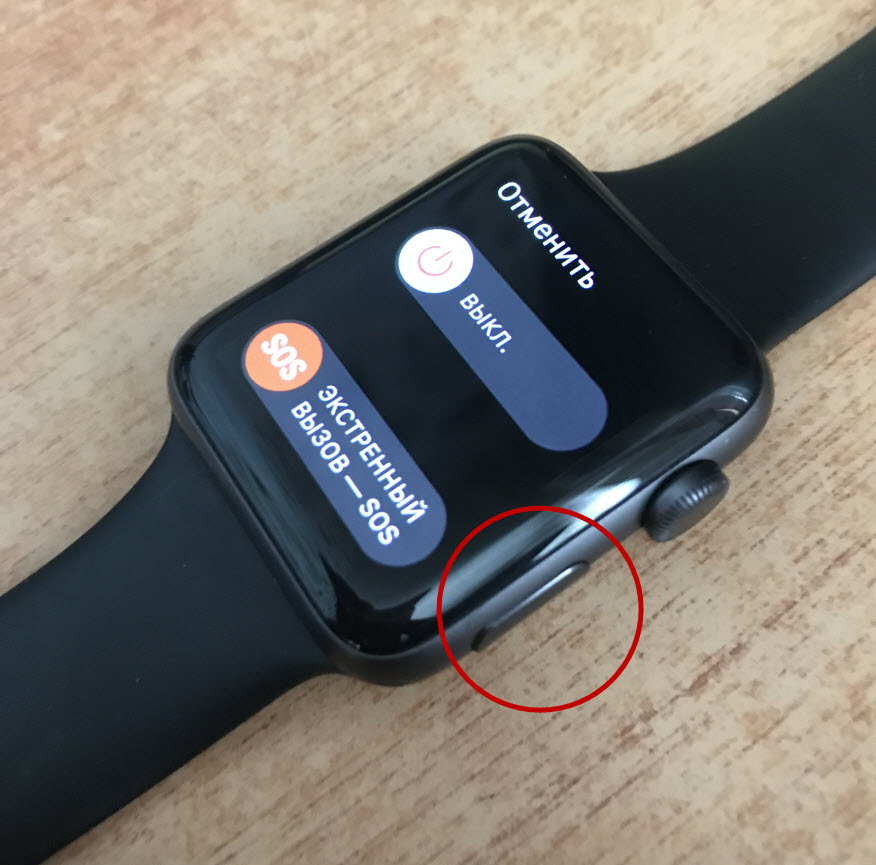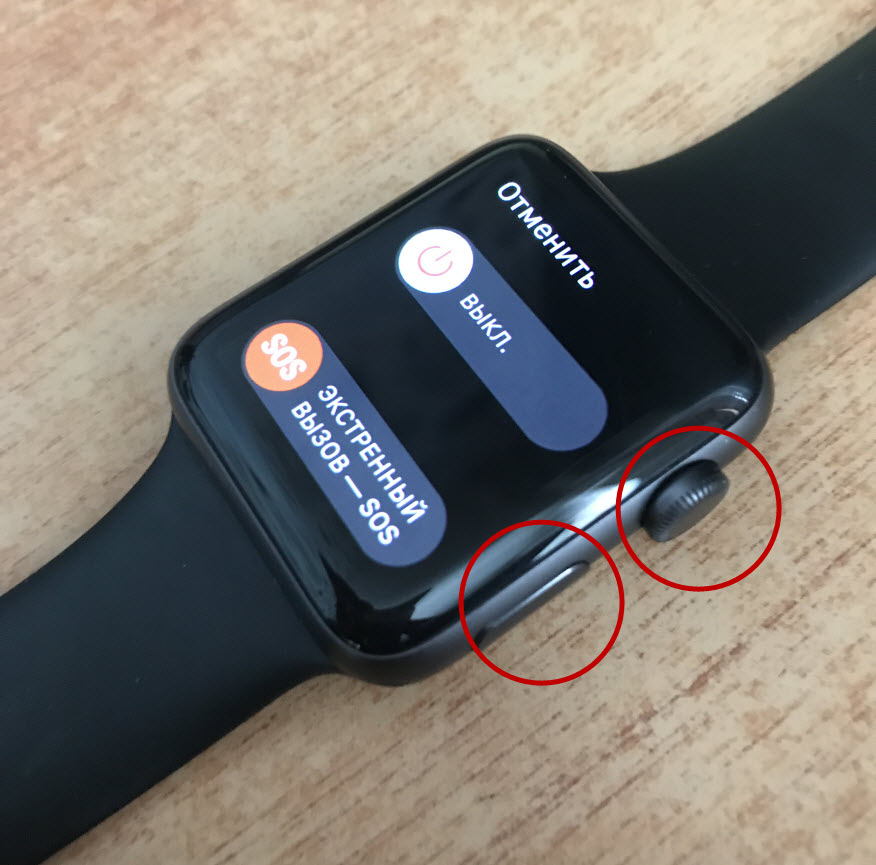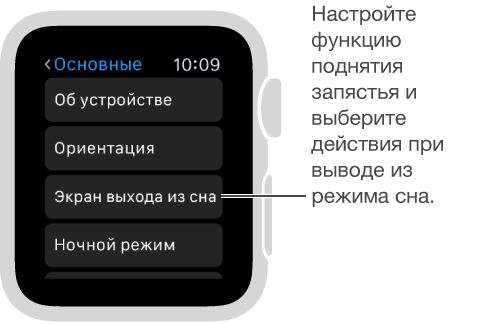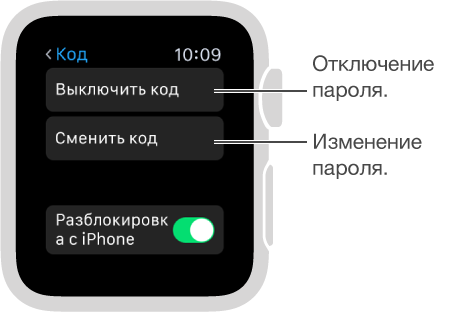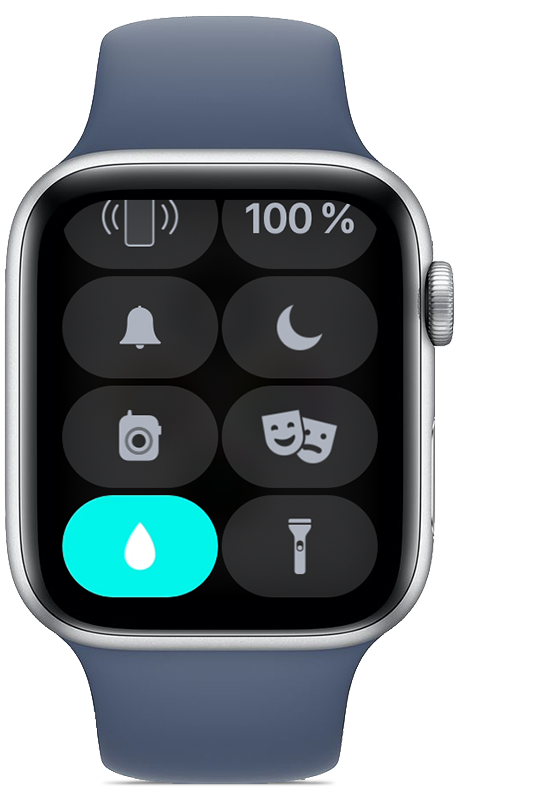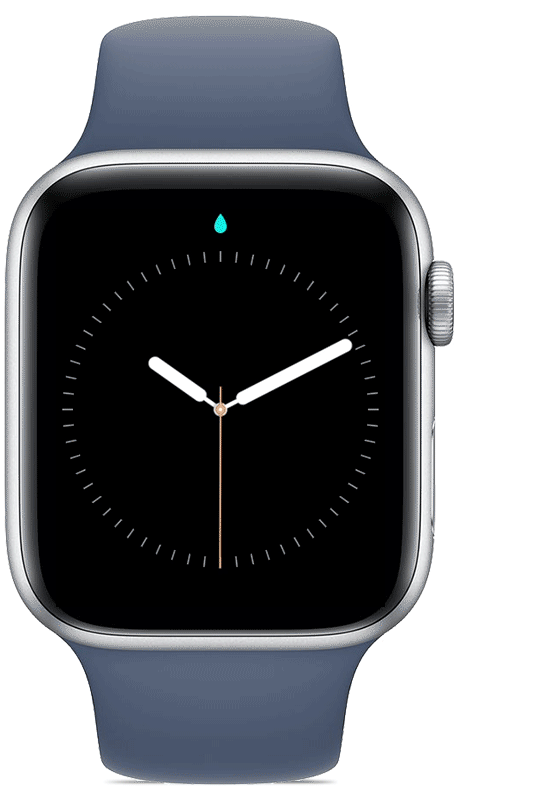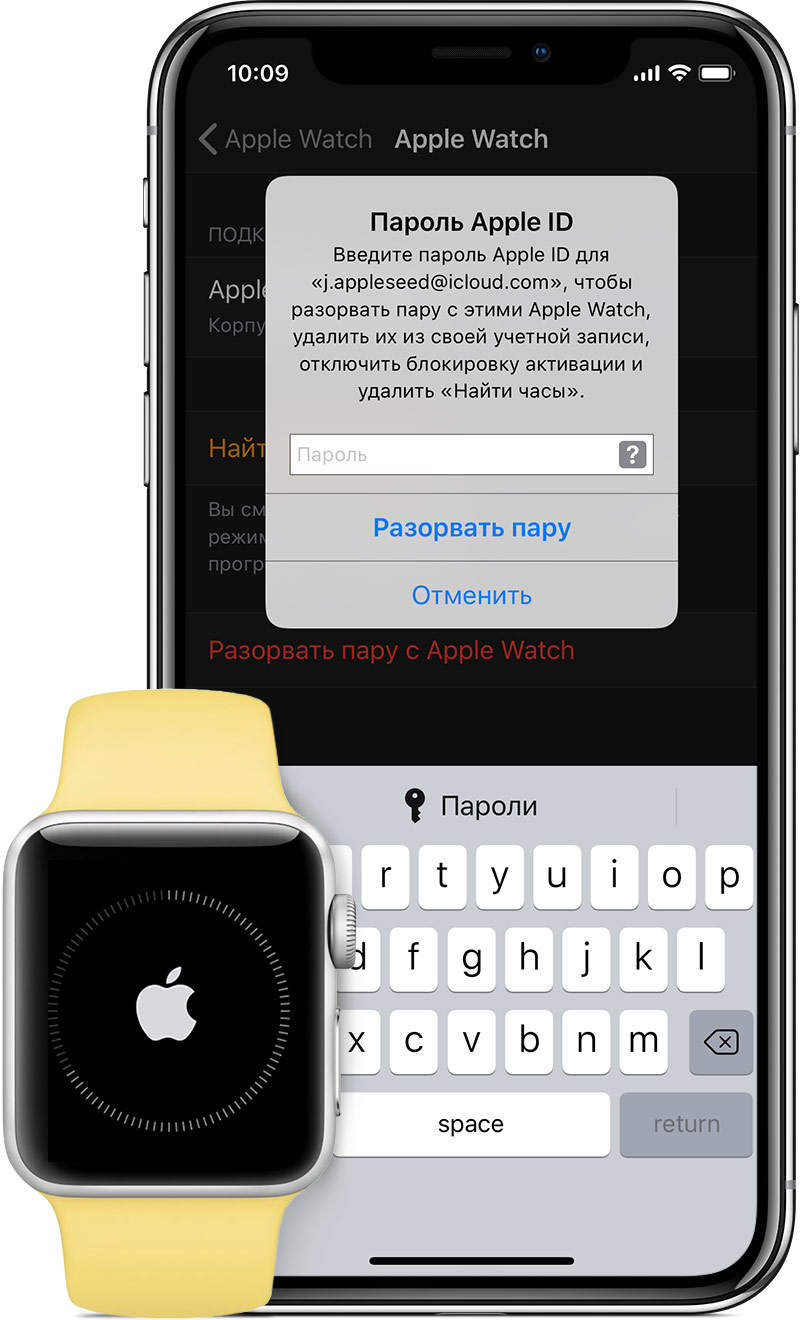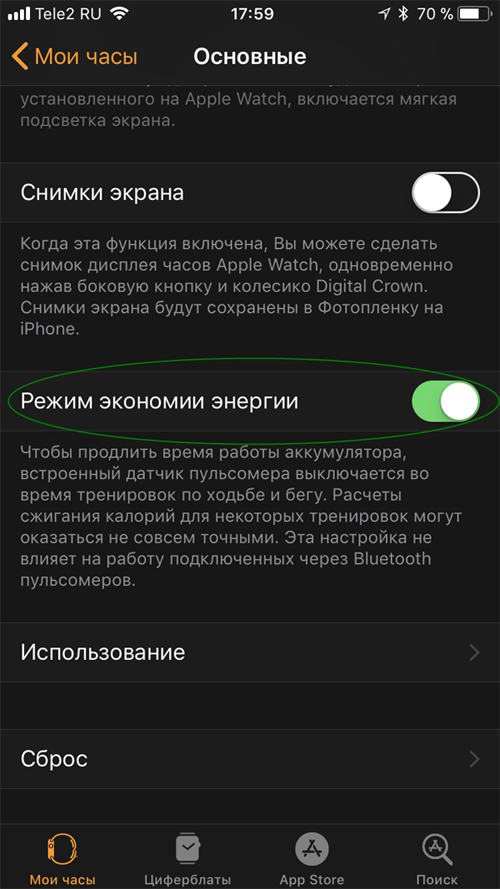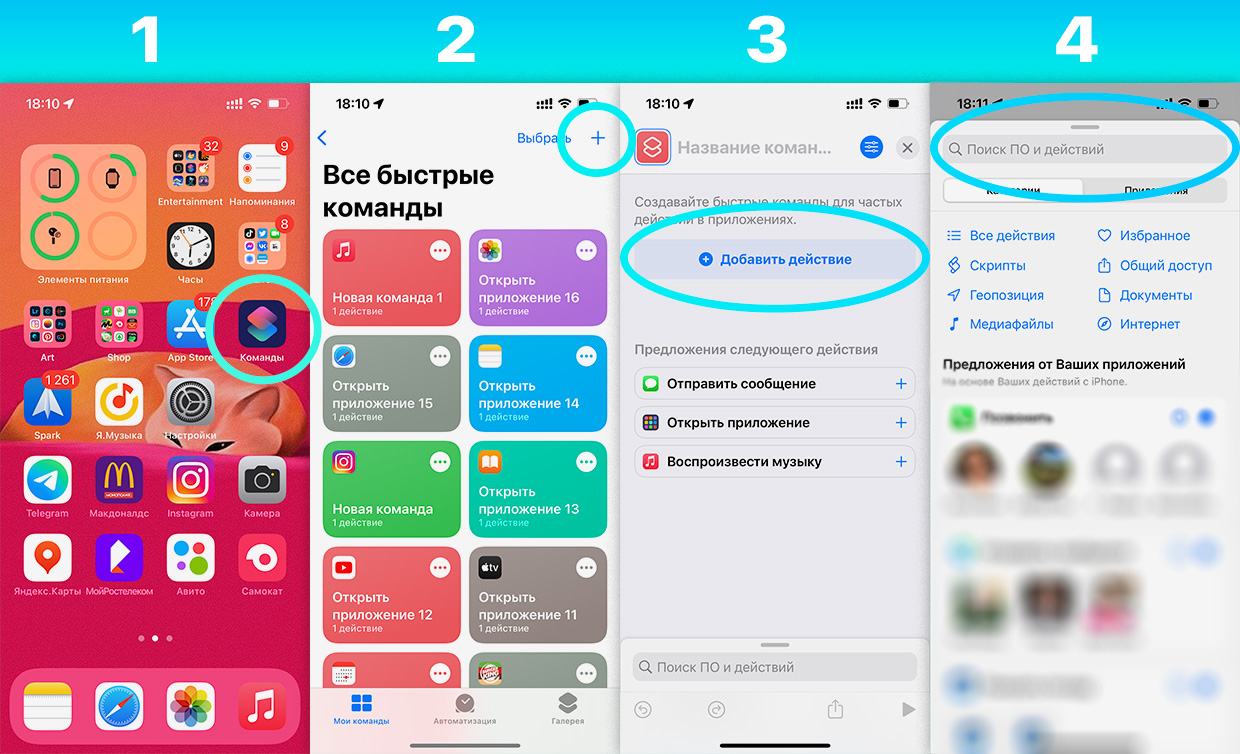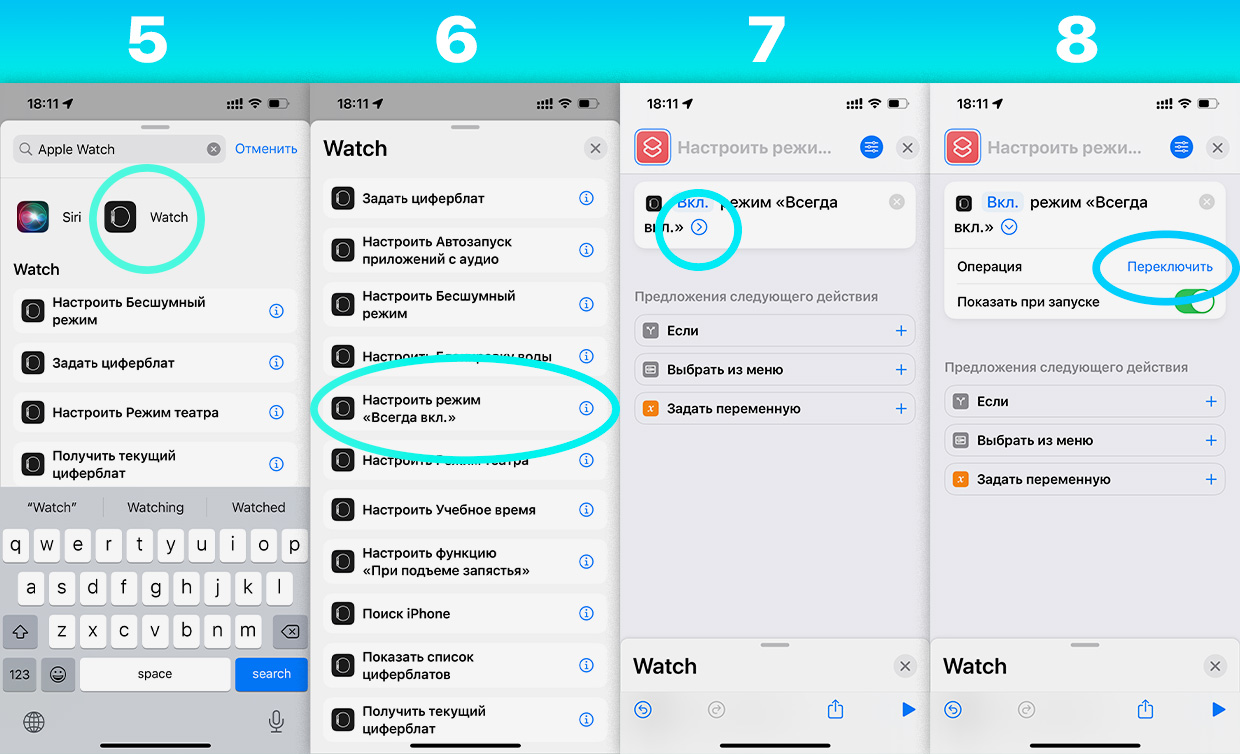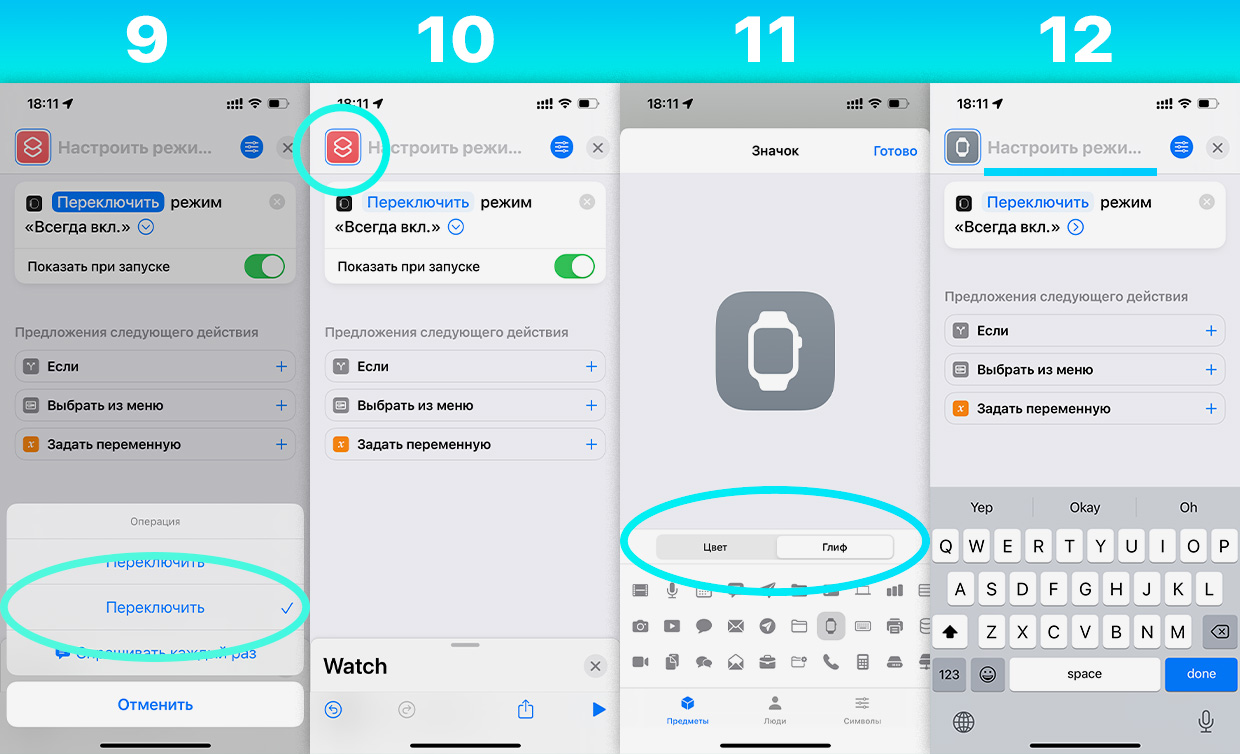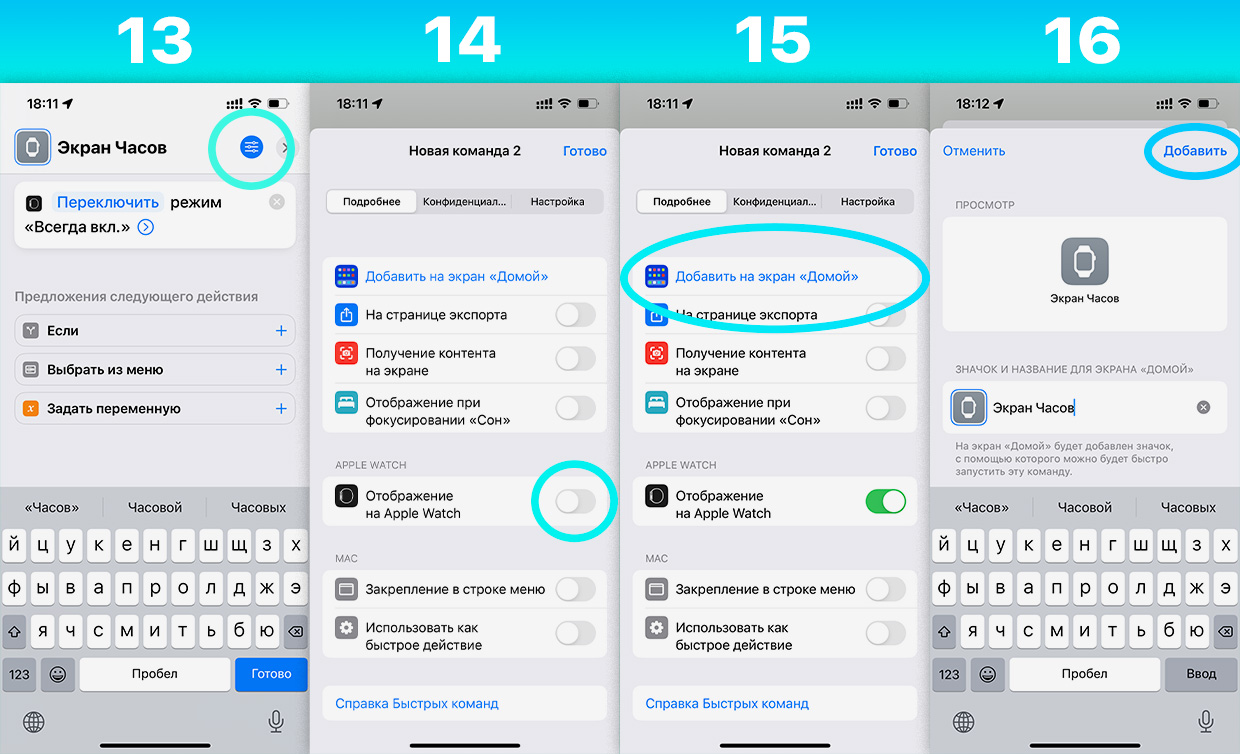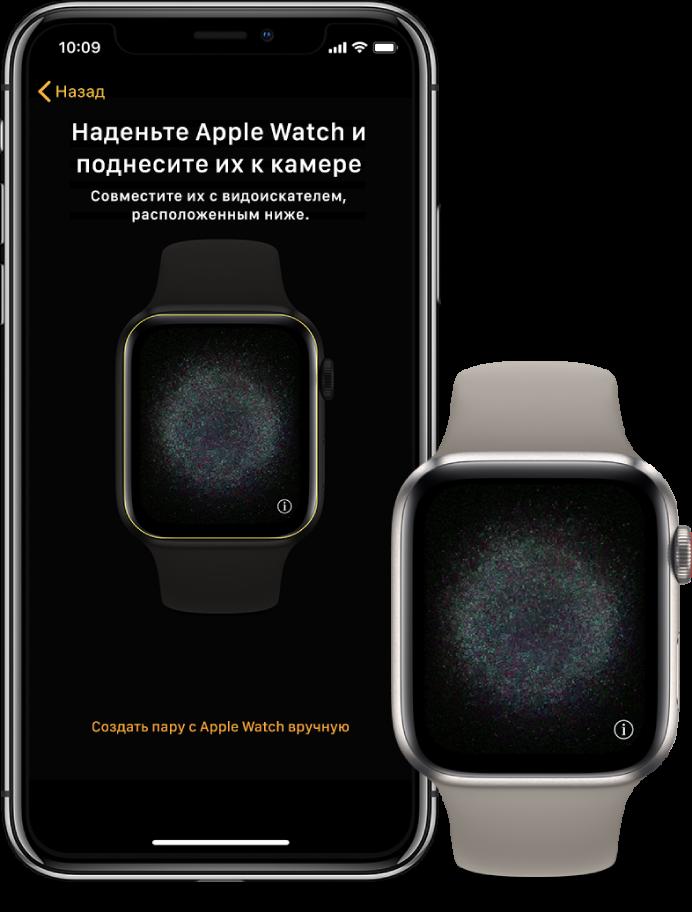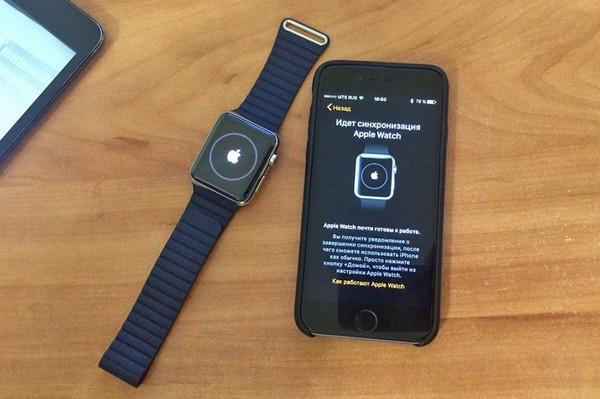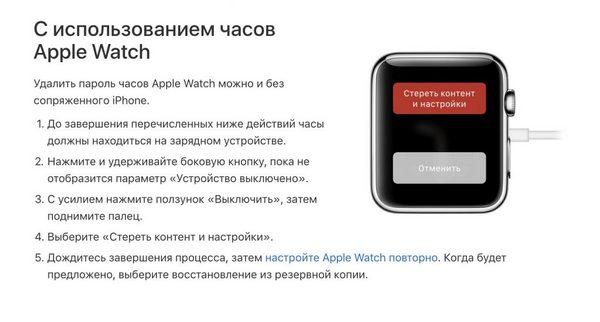Как выключить апл вотч
Как выключить апл вотч
Перезагрузка Apple Watch
Если что-то работает неправильно, попробуйте перезагрузить Apple Watch и iPhone, с которым создана пара.
Перезагрузка Apple Watch
Выключите Apple Watch. Нажмите и удерживайте боковую кнопку, пока не отобразится бегунок, затем перетяните бегунок «Выключить» вправо.
Включите Apple Watch. Нажмите боковую кнопку и удерживайте ее, пока не появится логотип Apple.
Примечание. Перезагрузить Apple Watch во время зарядки невозможно.
Перезагрузка iPhone, с которым создана пара
Выключите iPhone. На моделях с Face ID нажмите и удерживайте боковую кнопку и кнопку громкости, а затем перетяните бегунок вправо. На моделях без Face ID нажмите и удерживайте боковую или верхнюю кнопку, пока не появится бегунок, а затем перетяните бегунок вправо. На любой модели также можно выбрать «Настройки» > «Основные» > «Выключить».
Включите iPhone. Нажмите боковую или верхнюю кнопку и удерживайте ее, пока не появится логотип Apple.
Принудительная перезагрузка Apple Watch
Если не удается выключить Apple Watch или проблема не устраняется, возможно, потребуется выполнить принудительную перезагрузку Apple Watch. Применяйте это только в том случае, если не удается перезагрузить Apple Watch.
Чтобы запустить принудительную перезагрузку, нажмите и удерживайте боковую кнопку и одновременно удерживайте колесико Digital Crown не менее 10 секунд, пока не появится логотип Apple.
Загрузить руководство: Apple Books
Как выключить Apple Watch
Пошаговые инструкции по отключению Apple Watch
Скорее всего, вы очень привязаны к своим Apple Watch, используете их для отслеживания шагов, получения уведомлений и оповещений, чата с рацией или регистрации своей тренировки. Хотя он не предназначен для регулярного отключения, здесь приведены пошаговые инструкции по его отключению.
Кнопки на Apple Watch остались очень согласованными; этот процесс будет работать для любого поколения Apple Watch.
Выключить Apple Watch
Найдите боковую кнопку (это кнопка, которая не является цифровой короной)
Некоторые версии операционной системы Apple Watch (watchOS) также будут иметь возможность доступа к экстренной медицинской информации для пользователя или вызова медицинской помощи. Обязательно используйте только ползунок выключения питания.
Чтобы снова включить часы, просто удерживайте боковую кнопку, пока не появится логотип Apple. Единственный раз, когда этот процесс не будет работать, это если ваши часы активно заряжаются; часы не могут быть выключены, когда они подключены к магнитному зарядному устройству.
Принудительно перезапустить Apple Watch
Если ваши Apple Watch не отвечают, вам может потребоваться перезапустить их, чтобы полностью отключить их. Это также может помочь, если ваши часы не заряжаются при установке на магнитное зарядное устройство.
Обновление Apple Watch
Apple предупреждает, что вам никогда не следует принудительно перезагружать устройство, когда оно находится в процессе обновления; вы будете знать, что он обновляется, если увидите логотип Apple и колесо прогресса снаружи. Всегда ждите завершения обновления, прежде чем пытаться выключить или перезапустить часы.
Удерживайте их не менее десяти секунд
Отпустите кнопки, когда увидите логотип Apple
После перезапуска Apple Watch вы сможете выключить его (шаги выше)
Как перезагрузить Apple Watch
время чтения: 2 минуты
В процессе использования любого электронного механизма случаются сбои или ситуации, когда устройство необходимо выключить, а затем заново включить. Как перезагрузить Apple Watch, знает далеко не каждый владелец недавно приобретенных смарт-часов.
На корпусе смарт-часов от Эппл имеется две нажимные кнопки. С их помощью допускается выполнять любой предусмотренный функционал, в т. ч. можно включить, выключить или перезагрузить Apple Watch. Функции клавиш аналогичны кнопкам на iPhone:
Боковая кнопка «Power» на Apple Watch выполняет то же действие, что и клавиша на смартфоне Эппл. Нажав на нее, можно выключить устройство. Для этого нажмите и удерживайте ее, пока дисплей девайса не погаснет.
На часах имеется цифровая головка «Digital Crown». Ее нажатие отвечает команде «Home».
Запомнить, как перезагружаются умные часы несложно, следует просто пару раз повторить последовательность действий, чтобы они запомнились. Существует 2 способа перезапуска данного гаджета: с помощью меню и принудительная перезагрузка.
Перезагрузка часов с помощью меню
Для того чтобы выполнить перезапуск первым способом, нужно:
Нажать на «Power» и не отпускать несколько секунд. Поле этого на экране появится меню с несколькими доступными действиями, а пользователю представится выбор выключить устройство, перевести его в экономный режим или заблокировать. В данном случае нас интересует первый вариант.
Выбрав пункт «Выключить», необходимо дождаться, пока прибор полностью отключится.
Затем следует еще раз нажать на боковую кнопку и подержать ее в таком виде какое-то время. Отпускать ее стоит тогда, когда на дисплее появится логотип бренда Эппл.
Принудительная перезагрузка Apple Watch
В ходе использования умных наручных часов любой пользователь может оказаться в положении, когда выйти в предыдущий раздел меню не удается. В этом случае стоит выполнить принудительный сброс питания устройства. Если гаджет окончательно «завис» и престал отвечать на действия пользователя, то перезагрузка становится единственным способом вернуть прибор в рабочее состояние.
Данная процедура не требует от человека особых инструментов или навыков, поскольку функционал девайса максимально прост и удобен. Чтобы принудительно осуществить перезапуск девайса, следует:
Нажать на цифровую головку «Digital Crown» и в это же время держать зажатой «Power». Необходимо продержать обе клавиши зажатыми около 10 секунд, пока на экране не появится логотип компании.
Когда на дисплее снова появится логотип производителя, то это будет значить, что перезагрузка выполнена. Боковую кнопку и колесико можно отпустить.
Каких-либо других способов перезапустить Apple Watch не существует. Первый метод можно применять для осуществления простой процедуры перезагрузки механизма: сначала полностью отключить, а затем снова включить смарт-часы. Ну а второй рассмотренный способ является более радикальным. Его следует использовать только как вынужденную меру, когда прибор перестает реагировать на любые попытки управления со стороны пользователя.
WearFAQ: Как выключить и перезагрузить Apple Watch
Если ваши умные часы Apple работают и не доставляют никаких проблем, данное руководство будет полезно информацией о том, как правильно выключить устройство. Если же яблочные смарт-часы перестали отвечать на команды, первый шаг, который нужно сделать – перезагрузить устройство. В большинстве случаев именно перезагрузка помогает устранить проблему.
Итак, как правильно выключать, включать и перезагружать Apple Watch, расскажем далее.
Выключение гаджета достаточно простая процедура, и делается это в три этапа:
Принудительная перезагрузка
Перезагрузку Apple Watch не рекомендуется делать каждый раз, например, при обновлении watchOS, однако это полезный навык в арсенале любого владельца для устранения неполадок, когда устройство зависло и не реагирует на команды.
Для принудительной перезагрузки яблочных умных часов, достаточно удерживать боковую кнопку и цифровую корону около 10 секунд. Можно отпустить кнопку только при появлении логотипа Apple.
Как выключить Apple Watch
Май 31, 2022 г. 08:57
Чтобы перестать пользоваться часами от Apple, достаточно дождаться их полной разрядки и уложить в дальний ящик. Но если пользователь хочет деактивировать устройство, нужно знать, как выключить Apple Watch. Это несложно, но требуется соблюдать рекомендации производителя.
Обновление ПО на Apple Watch
Программный ремонт на Apple Watch
Замена аккумулятора Apple Watch
Кнопка в боковой части
Как и iPhone, часы того же производителя оснащены боковой кнопкой для быстрой деактивации. Она позволяет:
Для выключения часов от Apple требуется зажать кнопку справа, дождаться появления меню и смахнуть бегунок в положение «Выкл».
Принудительное отключение
Когда основная кнопка не работает или часы «зависли», поможет использование принудительного выключения. Требуется кнопка «с колесом», также располагающаяся в боковой части гаджета.
Разница в обычном и принудительном выключении устройств от Apple в том, что стандартное отключение подразумевает хорошую работу устройства. Принудительный вариант используется, если есть проблемы. Например, Apple Watch не реагируют на команды. В такой ситуации привычных знаний, как выключить эпл вотч, недостаточно.
Для принудительного отключения требуется больше времени, чем при стандартном использовании кнопки. Нужно зажать ее и удерживать минимум 10 секунд. Понять, что устройство успешно выключено или перезагружено, можно после появления фирменного значка разработчика на основном экране.
Почему Apple Watch не выключаются?
Иногда дезактивировать устройство невозможно. Причин несколько:
Май 31, 2022 г. 08:57
для улучшения качества обслуживания, ваш разговор может быть записан
Способы перезагрузки Apple Watch: легкий способ и жесткая перезагрузка
Если вы являетесь активными пользователями часов Apple Watch, то вероятно знаете, что иногда может случиться ситуация, когда требуется перезапустить Apple Watch. К примеру:
Ниже мы рассмотрим два способа перезагрузки часов:
Как перезагрузить Apple Watch
Для того чтобы выполнить обычную перезагрузку выполните следующие действия:
Теперь вопрос “как перезагрузить Apple Watch” практически закрыт.
Как сделать жесткий сброс Apple Watch
Используйте жесткую перезагрузку Apple Watch только в экстренных случаях. Изначально лучше использовать более мягкий вариант перезагрузки.
Выполняйте жесткую перезагрузку только в том случает если часы не реагируют ни на нажатие и удерживание кнопки “Power/Включить”, ни на прикосновение или свайпы по экрану часов Apple Watch. Процедура жесткой перезагрузки простая и не потребует от вас специальных знаний или навыков. Следуя представленной ниже инструкции выполните жесткую перезагрузку:
После всех вышеописанных операций процесс перезагрузки будет завершен.
Эта два единственных способа безболезненно и безопасно перезагрузить Apple Watch. Если вам предлагают перезагрузить другими способами или при помощи специальных приложений, то несколько раз подумайте прежде чем согласиться на это.
Как выключить Apple Watch
Если вы оставите Apple Watch на пару дней, лучше сначала выключить их. Когда устройство выключено, он не разряжает всю батарею в режиме ожидания. Вот как легко выключить Apple Watch.
Выключите Apple Watch
Как и iPhone, Apple Watch можно выключить с помощью боковой кнопки. Сначала поднимите запястье, чтобы разбудить Apple Watch. Затем нажмите и удерживайте боковую кнопку (та, которая находится под цифровой короной).
Здесь вы увидите ползунки «Power Off» и «Emergency SOS». Проведите пальцем слева направо над значком питания, чтобы выключить Apple Watch.
Включите Apple Watch
Процесс включения Apple Watch довольно прост. Во-первых, убедитесь, что в Apple Watch достаточно батареи для включения. Поместите его в зарядное устройство как минимум на десять минут, чтобы быстро добавить сок в аккумулятор.
Затем нажмите и удерживайте боковую кнопку, пока на экране не появится логотип Apple.
Вот и все. Теперь вы включили свои Apple Watch.
Если ваши Apple Watch зависли или не отвечают, вы не сможете получить доступ к меню выключения. Вот как принудительно перезапустить Apple Watch.
Как перезагрузить,включить и выключить Apple Watch Series 4?
Сразу после покупки новых Apple Watch, вам нужно будет разобраться с тем как их включить и выключить. Ну и на всякий случай, важно помнить о принудительной перезагрузке, во время эксплуатации может случиться что угодно.
Сегодня пойдет только лишь про последнюю модель Apple Watch Series 4. В настоящее время, это последние часы и если вы планируете их покупку или же они у вас уже есть, то данная информация окажется для вас полезной.
Как принудительно перезагрузить Apple Watch Series 4?
Не смотря на бренд Apple, порой может возникнуть ситуация, когда ваши Эппл Вотч 4 могут зависнуть. Причин для этого может быть несколько, это и работа определенного приложения или же глюк при во время обновления watchOS. Поэтому важно знать, что делать в таких случаях.
Если вы столкнулись с такой проблемой, то знайте что простая перезагрузка здесь бессильна и нужно выполнить принудительную перезагрузку гаджета. Порой ее еще называют жесткой.
Важно знать. Перед тем как, приступить к данной операции, вы должны знать несколько важных нюансов: нельзя производить жесткую перезагрузку во время обновления watchOs; если часы стоят на зарядке, то перезагрузка будет невозможна.
После того, как вы ознакомились со всеми основными моментами, самое время перейти к инструкции по жесткой перезагрузке Apple Watch 4:
Это может вас спасти в любой ситуации, когда часы зависли и вы просто не знаете, что же делать. Если это действие не помогает, советую обратится в сервисный центр.
Данный способ спасет вас во многих ситуациях если ваши часы зависли и вы не знаете, что делать. Если же перезагрузка не помогла, то стоит отнести свой гаджет в ближайший сервисный центр.
Как включить или выключить Apple Watch Series 4?
Совершенно не важно, какое устройство вы покупаете. В любом случае вам необходимо знать, как его можно включить или выключить.
Давайте разберемся, как же это реализовано в Эппл Вотч 4:
Перезагрузка выполняется простым выключением и последующим включением часов. Отлично подойдет в случаях если устройство слегка глючит.
Схема очень похожа на iPhone, поэтому трудности у вас не должны возникнуть. В последней версии часов всё происходит очень быстро.
Как отключить Apple Watch
Начиная с неожиданного ответа Siri и заканчивая забытым сигналом тревоги, вы можете быстро помешать Apple Watch смущать вас на публике.
Даже если вы по-прежнему качаете самые первые часы Apple Watch, у вас есть возможность смущать вас тревогами и уведомлениями. Если у вас есть какая-либо версия от Apple Watch Series 3 и выше, она тоже может поговорить с вами.
Тем не менее, в любом случае вы можете быстро отключить звук в данный момент или, что еще лучше, подумать заранее, чтобы он не издавал звуки в неудобное время.
Быстро заставить замолчать Apple Watch
Накройте Apple Watch своей рукой
Будь то будильник, сигнал тревоги или Сири, говорящая «Я не совсем это понял», накрыв Apple Watch ладонью, вы заставите его замолчать. Apple говорит, что вам нужно покрыть это за три секунды, но дело не в том, что нужно много времени, чтобы понять, что вы хотите, чтобы он заткнулся.
Вместо этого, как только ваша кожа касается циферблата, все звуки заглушаются. Вам просто нужно продолжать покрывать это в течение трех секунд.
Однако есть одно обстоятельство, когда это не работает. Тем не менее, вы должны были положительно выбрать, чтобы предотвратить это, поэтому маловероятно, что это произойдет без вашего ведома.
Если ваши часы Apple Watch не закрываются, когда вы закрываете их с помощью pam, эту настройку необходимо исправить.
На вашем iPhone проверьте настройки в приложении Apple Watch
Откройте Apple Watch Если у вас больше, чем Watch, нажмите на тот, который вы используете сейчас. Нажмите Sounds & Haptics. Установите флажок, чтобы отключить звук в нижней части.
Эта последняя настройка на странице Cover to Mute по умолчанию включена. Однако, если вы когда-либо выключали его, вам нужно изменить свои пути и снова включить его.
Молчи все заранее
Если для того, чтобы отключить режим Cover to Mute, требуется сознательное решение, удивительно легко включить аналогичную функцию Mute и забыть.
Как отключить Apple Watch
На часах проведите пальцем снизу, чтобы открыть Центр управления. Нажмите на кнопку со значком колокольчика. Или, на вашем iPhone, откройте приложение Apple Watch. Нажмите на звуки и звуки Нажмите, чтобы выбрать Тихий режим.
LR: проведите пальцем вверх от лица, нажмите значок колокольчика, нажмите значок полумесяца, укажите период «Не беспокоить»
Если вы делаете это на iPhone, но смотрите на Apple Watch, вы сразу увидите, что кнопка становится красной с линией, проходящей через значок колокольчика. Если вы сделаете это на самих Apple Watch, вы также увидите краткое экранное уведомление с надписью «Silent Mode: On».
Чтобы отменить его на Apple Watch, коснитесь этой красной кнопки будильника. На iPhone нажмите, чтобы отменить тихий режим.
Когда включен бесшумный режим, вы все равно будете получать тактильные сигналы от сигналов тревоги, но звука не будет. Если вам не нужны даже краны по какой-либо причине, вам нужно сделать еще одну вещь.
Как включить не беспокоить
На часах проведите пальцем по центру управления. Нажмите на значок «Не беспокоить», значок полумесяц
Функция «Не беспокоить» остается включенной, пока вы снова не нажмете эту кнопку, чтобы выключить ее. Есть еще один вариант, который позволяет вашим часам автоматически переходить в режим «Не беспокоить», когда вы на тренировке. И вы также можете принять решение о включении этой функции всякий раз, когда вы включаете свой iPhone в режим «Не беспокоить».
На вашем iPhone откройте приложение Apple Watch. Нажмите «Общие». Выберите «Не беспокоить». Включить тренировку. «Не беспокоить» и / или не включить зеркальный iPhone.
Если вы решили включить Mirror iPhone, тогда ваши часы автоматически перейдут в режим «Не беспокоить», когда ваш телефон это сделает.
Слишком много вариантов
Все это кажется простым, но проблема в том, что есть много разных вариантов, и они находятся в разных местах. Это становится хуже, хотя.
Очевидный способ предотвратить прерывание будильника — не устанавливать никаких будильников. Но вы все равно будете получать уведомления.
На Apple Watch вы можете обрабатывать получение уведомлений, но только тогда, когда они у вас есть. Если уведомление появилось, вы можете провести по нему влево, нажать кнопку «Еще» и выбрать один из двух вариантов.
Первый — «Доставить тихо», что означает, что вы все равно увидите красную точку, которая означает, что есть уведомление, но оно не издает звука. И второе — «Отключить» на Apple Watch, который делает то, что говорит.
Тем не менее, чтобы сделать этот выбор, когда нет уведомления, или когда вы удалили их все, вы должны сделать это на своем iPhone.
Откройте приложение Apple Watch. Нажмите «Уведомления». Работайте с каждым приложением, настраивая параметры отдельно,
Большинство приложений сначала покажет вам два варианта: Зеркально отразить мой iPhone или Пользовательский. Если вы нажмете «Пользовательский», то в зависимости от приложения вы получите разные варианты, но они всегда будут включать варианты, позволяющие отправлять уведомления, тихо доставлять их или не разрешать.
Ни один из этих вариантов не влияет на Сири. Вы можете включить тихий режим, вы можете включить режим «Не беспокоить», но если Сири считает, что вы сказали «Привет, Сири», он поговорит с вами.
Единственный способ гарантировать, что он никогда не услышит — или убедиться, что вы никогда не бездумно говорите «Привет, Сири», когда вы хотели молчать — вы должны полностью отключить эту функцию.
Как отключить «Привет, Сири» на Apple Watch
На Apple Watch откройте «Настройки». Нажмите «Siri». Выключите «Слушайте».
Вы все равно можете вручную заставить Siri слушать, нажимая и удерживая цифровую корону во время разговора.
Как не дать Сири разразиться песней, когда она думает, что ты сказал «Эй, Сири»
Даже если все это означает, что вам придется переходить в разные разделы настроек на Apple Watch или на iPhone, вы по крайней мере в конечном итоге не будете издавать звуки. За исключением случаев, когда это происходит.
Это очень противоречиво, и все неподтвержденные данные свидетельствуют о том, что Apple Watch издает звук только тогда, когда вы забыли одну из этих многочисленных настроек. Тем не менее, люди сообщают, что все еще прерываются.
Если это произойдет с вами, вы должны действительно пройти все эти шаги, чтобы увидеть, что вы пропустили. Но вы также можете полностью отключить Apple Watch. Нажмите и удерживайте боковую кнопку, пока на экране не появится надпись «Выключение питания», а затем проведите пальцем в сторону.
Вряд ли было бы идеальным тратить все эти деньги на Apple Watch и обладать всеми этими преимуществами только для того, чтобы отключить все это. Поэтому, насколько бы трудным ни было проработать каждую комбинацию предупреждений и сигналов тревоги, оно того стоит.
И это может стать существенно проще. Хотя iOS 14 и watchOS 7 не будут дорабатываться в течение нескольких месяцев, первые бета-версии предполагают, что по крайней мере некоторые из них можно будет сделать с помощью ярлыков. Это может означать, например, что когда вы входите в театр, ваши Часы переходят в беззвучный режим.
Как включить, выключить или перезагрузить Apple Watch?
Давайте поговорим о том, как правильно включить, выключить или перезагрузить Apple Watch.
Выключение
Выключение Apple Watch
Как выключить Apple Watch?
Включение
Включение Apple Watch
Выключение Apple Watch
Перезагрузка
Перезагрузка Apple Watch
Как перезагрузить Apple Watch?
Загрузка Apple Watch
Главный экран Apple Watch
Видео: Как включить апл часы (apple watch)?
Apple Watch зависли и не реагируют на кнопки. Как перезагрузить?
Итак, первая партия Apple Watch наконец поступила в продажу и вскоре устройства окажутся у своих новых владельцев. Однако, по информации американских обозревателей, тестировавших смарт-часы до их появления в продаже, гаджет изредка может подвисать во время выполнения некоторых функций.
В случае с Apple Watch, боковая кнопка выполняет функцию кнопки Power в iPhone, а Digital Crown — кнопки Home (при нажатии) в смартфонах Apple. Зная это, вам будет легче вспоминать как осуществляется перезагрузка в смарт-часах.
Как перезагрузить Apple Watch
Первый способ:
1. Нажмите боковую кнопку и удерживайте ее пока не появится меню Power Off.
2. Проведите по меню Power Off чтобы отключить часы.
3. Нажмите боковую кнопку и удерживайте ее до появления логотипа Apple.
Второй способ:
1. Нажмите одновременно на колесико Digital Crown и боковую кнопку и удерживайте их в течение 10 секунд.
2. При появлении логотипа Apple отпустите кнопки.
Включение, вывод из режима сна и разблокировка
Включение Apple Watch. Если Apple Watch выключены, нажмите и удерживайте боковую кнопку, пока не появится логотип Apple (возможно, сначала ненадолго отобразится черный экран), затем подождите, пока не отобразится циферблат.
Выключите Apple Watch. Как правило, Apple Watch будут включены постоянно. Но если Вам нужно будет их выключить, нажмите боковую кнопку и удерживайте ее, пока не появятся бегунки. Перетяните бегунок «Выключить» вправо.
Вид при выводе из режима сна — циферблат или последнее действие. Вы можете настроить Apple Watch так, чтобы при выводе из режима сна отображался циферблат или экран, который Вы видели, прежде чем часы перешли в режим сна. Чтобы выбрать, откройте Настройки 
Разблокировка с iPhone. Чтобы разблокировать Apple Watch при разблокировке iPhone, откройте программу Apple Watch на iPhone, коснитесь «Мои часы», выберите «Пароль» и включите «Разблокировать с iPhone». Или откройте «Настройки» на Apple Watch 
Примечание: Ваш пароль на Apple Watch может отличаться от пароля на iPhone. Рекомендуется использовать разные пароли для этих устройств.
Ввод пароля. Если Вы снимите Apple Watch с запястья или они будут неплотно прилегать к руке, в следующий раз перед выходом из режима сна отобразиться запрос на ввод пароля. Просто введите пароль на отобразившейся цифровой клавиатуре.
Изменение пароля. Откройте на Apple Watch «Настройки» 
Использование более длинного пароля. Чтобы использовать пароль длиннее 4 цифр, откройте программу Apple Watch на iPhone, коснитесь «Мои часы» > «Код-пароль» и выключите настройку «Простой пароль».
Выключение пароля. Откройте «Настройки» 
Примечание: Если Вы отключите пароль, то не сможете использовать Apple Pay на Apple Watch.
Автоматическая блокировка. Включите функцию распознавания запястья, чтобы автоматически блокировать часы, когда Вы их не носите. Откройте программу Apple Watch на iPhone, коснитесь «Мои часы», выберите «Основные» и включите параметр «Распознавание запястья». Если выключить функцию «Распознавание запястья», пользоваться Apple Pay невозможно.
Блокировка вручную. Нажмите и удерживайте боковую кнопку, пока не отобразится бегунок, затем перетяните бегунок «Заблокировать» вправо. В следующий раз перед использованием Apple Watch Вам нужно будет ввести пароль.
Стирать данные на Apple Watch после 10 неудачных попыток разблокировки. Чтобы защитить содержимое часов в случае их потери или кражи, Вы можете выбрать настройку, позволяющую удалять данные после 10 попыток ввода неверного пароля. Откройте программу Apple Watch на iPhone, коснитесь «Мои часы», выберите «Пароль» и включите параметр «Стирать данные».
Если забыли пароль. Разорвите пару между Apple Watch и iPhone, чтобы стереть настройки и пароль Apple Watch, затем создайте пару еще раз. Или сбросьте настройки Apple Watch и еще раз создайте пару с iPhone. См. раздел Сброс настроек Apple Watch.
Блокировка и разблокировка Apple Watch
Разблокировка Apple Watch
Можно разблокировать Apple Watch вручную, введя код-пароль, или настроить автоматическую разблокировку Apple Watch при разблокировке iPhone.
Ввод код-пароля. Выведите Apple Watch из режима сна, затем введите код-пароль Apple Watch.
Разблокировка Apple Watch при разблокировке iPhone. Откройте приложение «Настройки» 
Можно также открыть приложение Apple Watch на iPhone, коснуться «Мои часы», затем — «Код», и включить параметр «Разблокировка с iPhone».
Для разблокировки Apple Watch с iPhone он должен находиться в зоне действия сети Bluetooth (около 10 метров). Если на Apple Watch отключен Bluetooth, введите код-пароль Apple Watch для их разблокировки.
Совет. Ваш код на Apple Watch может отличаться от код-пароля на iPhone. Рекомендуется использовать разные код-пароли для этих устройств.
Изменение кода
Вы можете сменить код-пароль, созданный при первоначальной настройке Apple Watch. Для этого сделайте следующее:
Откройте приложение «Настройки» 
Выберите «Код» > «Сменить код» и следуйте подсказкам на экране.
Также можно открыть приложение Apple Watch на iPhone, коснуться «Мои часы», выбрать «Код-пароль» > «Сменить код-пароль» и следовать инструкциям на экране.
Совет. Если Вы хотите использовать код-пароль, содержащий больше четырех символов, откройте приложение «Настройки» 
Выключение кода
Откройте приложение «Настройки» 
Выберите «Код» > «Выключить код».
Также можно открыть приложение Apple Watch на iPhone, коснуться «Мои часы», выбрать «Код-пароль», затем коснуться «Выключить код-пароль».
Примечание. Если Вы отключите код-пароль, то не сможете использовать Apple Pay на Apple Watch.
Автоматическая блокировка
По умолчанию Apple Watch блокируются, когда Вы их не носите. Чтобы изменить настройку распознавания запястья, выполните следующие действия.
Откройте приложение «Настройки» 
Коснитесь «Код», затем включите или выключите параметр «Распознавание запястья».
При выключении распознавания запястья меняются следующие функции Apple Watch.
При каждом использовании Apple Pay на Apple Watch Вам необходимо будет вводить код-пароль для подтверждения платежа после того, как Вы дважды нажмете боковую кнопку.
Некоторые показатели в приложении «Активность» недоступны.
Отключаются отслеживание пульса и уведомления.
Перестала работать автоматическая блокировка/разблокировка.
Кроме того, Apple Watch SE и Apple Watch Series 4 и новее не будут автоматически совершать экстренный вызов, обнаружив жесткое падение.
Блокировка вручную
Коснитесь нижнего края экрана и удерживайте палец, а затем смахните вверх, чтобы открыть Пункт управления.
Коснитесь кнопки 
Примечание. Чтобы можно было блокировать Apple Watch вручную, нужно отключить распознавание запястья. (Откройте приложение «Настройки» 
В следующий раз перед использованием Apple Watch Вам нужно будет ввести код-пароль.
Вы также можете заблокировать экран, чтобы избежать случайных касаний во время тренировки. Когда открыто приложение «Тренировка» 
Что делать, если забыли пароль
Если Вы забыли пароль, Вам придется стереть Apple Watch. Это можно сделать следующими способами:
Разорвите пару Apple Watch c iPhone, чтобы стереть настройки и код Apple Watch, а затем создайте пару еще раз.
Сбросьте настройки Apple Watch и заново создайте пару с iPhone.
Стирание данных на Apple Watch после 10 неудачных попыток разблокировки
Чтобы защитить информацию на Apple Watch в случае их потери или кражи, Вы можете выбрать настройку, позволяющую удалять данные после 10 попыток ввода неверного кода подряд.
Откройте приложение «Настройки» 
Коснитесь «Код-пароль» и включите функцию «Стирать данные».
Если у Вас есть компьютер Mac под управлением macOS 10.12 или новее, Вы можете разблокировать свой компьютер с Apple Watch.
Загрузить руководство: Apple Books
Как использовать режим «Блокировка воды» и удалять воду из Apple Watch
Включайте режим «Блокировка воды» при использовании Apple Watch в воде. После выхода из воды поверните колесико Digital Crown, чтобы удалить воду из динамика часов. Для этого выполните следующие действия.
Когда режим «Блокировка воды» включен, часы Apple Watch Series 2 или более поздней модели не реагируют на прикосновения к дисплею. Это предотвращает случайный ввод команд, когда вы находитесь в воде. После выключения режима «Блокировка воды» из часов удаляется вода, которая скопилась в динамике.
Как включить режим «Блокировка воды»
Режим «Блокировка воды» также включается автоматически, когда вы начинаете тренировку в воде, например по плаванию или серфингу.
Как выключить режим «Блокировка воды» и удалить воду
Поворачивайте колесико Digital Crown на боковой стороне Apple Watch, пока на дисплее не появится надпись «Разблокировано». Колесико Digital Crown можно поворачивать в любом направлении.
Будет воспроизведена последовательность звуков, с помощью которой из динамика удалится вся скопившаяся вода, после чего вы сможете пользоваться дисплеем часов как обычно.
Использование приложения «Пункт управления» на часах Apple Watch
Смахните вверх, чтобы проверить уровень заряда аккумулятора, подключиться к наушникам, выключить звук уведомлений на часах и многое другое.
Открытие приложения «Пункт управления»
Нажмите на циферблат в нижней его части и удерживайте нажатие. Подождите, пока откроется Пункт управления, затем смахните вверх. Пункт управления можно вызвать с любого экрана.
Закрытие приложения «Пункт управления»
Смахните вниз от верхней части циферблата часов или нажмите колесико Digital Crown.
Проверка уровня заряда аккумулятора и других настроек
Достаточно просто взглянуть на дисплей, чтобы понять, включена ли та или иная функция. Изменить ее состояние можно в одно касание.
Вы можете проверить уровень заряда аккумулятора или включить функцию «Экорежим».
Если часы Apple Watch поддерживают сотовую связь, вы сможете подключиться к ней или отключиться от нее.
Этот элемент используется для включения и выключения авиарежима.
Этот элемент используется для включения и выключения бесшумного режима.
С помощью этого элемента можно заблокировать часы Apple Watch. 1
Используйтережим «Блокировка воды» для предотвращения случайных нажатий на экран. 2
Этот элемент позволяет воспроизвести звук на устройстве iPhone в том случае, если вы не можете его найти. При удерживании этой кнопки вспышка iPhone начнет мигать.
Этот элемент используется для включения фонарика. Чтобы выключить фонарик, смахните вниз.
Включите и выключите режим «Театр». 3
Отключите сеть Wi-Fi на моделях часов Apple Watch, которые поддерживают сотовую связь.
Включите и выключите доступность приложения «Рация».
Если вы прослушиваете аудиосодержимое с часов Apple Watch или устройства iPhone, проверьте уровень звукового воздействия наушников и отрегулируйте громкость.
Включите и выключите функцию «Объявлять уведомления», если к часам Apple Watch подключены наушники.
Проверка соединения
В верхней области пункта управления можно посмотреть, подключены ли часы Apple Watch к сети Wi-Fi, сотовой сети или к iPhone. Узнайте, как часы Apple Watch подключаются к другим сетям и к iPhone.
Использование режима «Не беспокоить» или функции «Фокусирование»
Кнопка «Не беспокоить» также отображает варианты функции «Фокусирование», например режим «За рулем», «Режим сна» и любые настроенные вами пользовательские варианты функции «Фокусирование».
Изменение раскладки пункта управления
1. Если настроен пароль и выключена функция распознавания запястья, можно заблокировать часы Apple Watch вручную, нажав этот параметр в приложении «Пункт управления». Если пароль не указан (или указан, но включено распознавание запястья), этот параметр не будет отображаться.
2. Доступно только на часах Apple Watch Series 2 или более поздней модели. Модели Apple Watch Series 1 и Apple Watch (1-го поколения) нельзя использовать для плавания. Дополнительные сведения об уровне водоупорности часов Apple Watch см. в этой статье.
3. Включается бесшумный режим, и экран остается затемненным, пока вы не коснетесь его или не нажмете кнопку. Экран часов также можно постепенно вывести из режима сна, повернув колесико Digital Crown.
Как отключить Apple Watch
Несмотря на то, что вы можете сбросить Apple Watch до заводских настроек по умолчанию, рекомендуемый способ выполнить общий сброс — отсоединить его от смартфона. При этом вы удаляете все свои данные из своих часов, но ваши настройки и настройки могут остаться. Обычно нам не нужно сбрасывать часы, но бывают случаи, когда нам нужно очистить наши данные, и это лучший способ сделать это.
В этом посте я расскажу вам, как отключить Apple Watch от аксессуара Bluetooth и iPhone. Особенность Apple Watch заключается в том, что вы не можете включить или выключить Bluetooth в отличие от других умных часов, но можете отключить его. В зависимости от того, как вы на это смотрите, это может быть преимуществом или недостатком. С учетом вышесказанного, вот как вы расстраиваете свои Apple Watch…
Как отключить Apple Watch от аксессуара Bluetooth
Когда речь идет о аксессуарах Bluetooth сторонних производителей, между ними и вашими часами не будет большого взаимодействия, поэтому их сопряжение и разборка на пару легко.
Ваши часы будут сброшены, но будут удалены только данные. Настройки и ваши настройки могут остаться.
Как отключить Apple Watch от iPhone
Когда вы отсоединяете свои часы от своего iPhone, последний автоматически создаст резервную копию ваших данных, так что в следующий раз, когда вы выполните их сопряжение, у вас останутся те же настройки, что и в том случае, если вы по-прежнему планируете их повторное сопряжение. Если нет, то вам просто нужно сделать основной сброс вместо того, чтобы просто их отключить.
И это в значительной степени это! Это то, что вам нужно сделать, если вы хотите отключить часы от сторонних аксессуаров Bluetooth или от вашего iPhone.
Я надеюсь, что это руководство помогло вам так или иначе. Пожалуйста, помогите нам распространить информацию, поделившись этим постом с друзьями или людьми, у которых также могут быть подобные проблемы. Спасибо за чтение!
Как включить или отключить Эко-режим в Apple Watch
Создатели умных часов Apple не оснастили устройство «живучей» батареей, но позаботились о сохранении заряда иным способом, внедрив функцию Power Reserve. Если возможность зарядить Apple Watch отсутствует, активация энергосберегающего режима в таком случае будет очень полезна. Используя функцию, вы сможете продлить жизнеспособность «яблочных» часов, конечно, пожертвовав при этом целым рядом функций. Активировать энергосбережение можно разными способами, при оставшихся 10% зарядки пользователю будет также предложено перевести устройство в режим экономии энергии. При отсутствии необходимости в функционировании этой опции в Apple Watch, её можно так же просто и отключить.
Для чего нужен энергосберегающий режим
Применение опции Power Reserve значительно продлевает время работы устройства даже при минимальном заряде батареи. Так, в условиях отсутствия возможности зарядить Apple Watch применение Эко-режима – наилучшее решение. Кроме того, можно пользоваться данной функцией, когда нет необходимости в использовании базового функционала часов или там, где рекомендуется отключение устройств, например, в самолёте. С полностью заряженной батареей при активации энергосбережения часы смогут проработать без зарядки до семи дней.
Включение Эко-режима предполагает отключение всего основного функционала, в вашем распоряжении останется лишь две опции – отображение времени и создание скриншотов. Работа с приложениями, поддержка экранов и остальные функции будут недоступны.
Активация опции пригодится также при загородных поездках. А после того, как вы добрались до зарядного устройства, и экономить заряд батареи незачем, есть несколько способов, каждый из которых выведет Apple Watch из Эко-режима. Вы можете применить любой удобный для вас, рассмотрены они будут ниже.
Как включить Эко-режим на Apple Watch
Вариантов активации Power Reserve существует три, какой из них использовать, вопрос удобства. В разных обстоятельствах лучше подойдёт тот или иной метод включения режима.
Способ первый
Самый простой вариант из имеющихся, для его использования:
Способ второй
Метод предполагает вручную включить опцию. Если и без системного сообщения о низком заряде стало ясно, что батарея на последнем издыхании или по другим причинам возникла необходимость в активации Эко-режима, выполняем следующие действия:
Способ третий
Вариант активации сбережения заряда посредством iPhone, требующий наличия специального софта на смартфоне с установкой расширения, позволяющего в разделе «Часы» наблюдать оставшийся заряд аккумулятора Apple Watch. Включаем режим энергосбережения для часов через Айфон:
Как отключить энергосберегающий режим
Когда необходимость в использовании функции отпала, встаёт вопрос о том, как выключить Эко-режим на Apple Watch. Выполнить это совсем несложно, как и в случае с активацией. Вывести часы из энергосбережения возможно несколькими методами.
Способ первый
Чтобы выйти из Эко-режима используем параметры устройства:
Способ второй
Есть ещё один вариант, как отключить Эко-режим в Apple Watch:
Способ третий
Через iPhone режим энергосбережения деактивируется так же, как и включается с разницей в том, что ползунок необходимо переместить в положение отключения. Перезагрузка часам в данном случае не нужна.
Как понять, что смарт часы перешли в энергосберегающий режим
При переходе устройства в режим экономии заряда пользователь может посмотреть время или сделать скриншот, остальные возможности доступны только при нормальном функционировании. Так, при активном режиме энергосбережения для просмотра времени нужно нажать боковую кнопку на корпусе часов, поскольку отслеживать положение руки устройство тоже не будет.
Чтобы получить информацию об использовании заряда батареи «яблочных» смарт часов, можно воспользоваться приложением «Часы»:
Что лучше делать, чтобы избежать скорой разрядки
Для более экономичного расхода запаса аккумулятора смарт часов можно применять следующие меры:
Нельзя сказать, что режим энергосбережения лучшее, что придумали в Apple. То есть, он, конечно, продлевает жизнь батарее, но при этом превращает устройство в обыкновенные часы, которые к тому же показывают время лишь при нажатии на кнопку. Чтобы утруждать себя жать на кнопки, есть отличная альтернатива в виде смартфона. А при активном использовании Apple Watch батарея, к сожалению, не проходит и дня.
Действия в случае потери или кражи часов Apple Watch
Для поиска часов Apple Watch и защиты ваших данных используйте приложение «Локатор».
Вот как это работает
Приложение «Локатор» поможет найти и защитить часы Apple Watch. Если вы уже настроили функцию «Найти iPhone» на сопряженном iPhone, она автоматически включается на ваших Apple Watch и любых Apple Watch, сопряженных с ним с помощью функции «Семейная настройка». Поэтому, если ваши часы потеряны или украдены, можно использовать приложение «Локатор» для их поиска. А благодаря блокировке активации для стирания данных с Apple Watch и использования часов с iPhone потребуются ваши Apple ID и пароль.
При использовании приложения «Локатор» часы Apple Watch (GPS + Cellular) могут использовать GPS и доверенную сеть Wi-Fi или сотовую сеть для отображения своей приблизительной геопозиции. Часы Apple Watch (GPS) могут использовать GPS и доверенную сеть Wi-Fi. Поскольку в Apple Watch Series 1 нет модуля GPS, вам будет показана геопозиция сопряженного iPhone или его сеть Wi-Fi.
Отображение часов на карте
Чтобы увидеть часы на карте, выполните вход на веб-сайт iCloud.com или воспользуйтесь приложением «Локатор». Если часы находятся поблизости, коснитесь варианта «Воспроизвести звук», чтобы найти их. Часы продолжат подавать звуковой сигнал, пока вы не нажмете «Закрыть».
Если вы не видите часы на карте, возможно, они не подключены к сети Wi-Fi, сотовой сети или сопряженному iPhone.
На компьютере
На iPhone
Перевод часов Apple Watch в режим пропажи
Если ваши часы Apple Watch пропали, их можно немедленно заблокировать на веб-сайте iCloud.com или на сопряженном iPhone. Просто переведите часы в режим пропажи. Затем можно отправить настраиваемое сообщение с вашим номером телефона. Это поможет нашедшему часы Apple Watch связаться с вами.
На iPhone, iPad или iPod touch
Приложение «Локатор» отправляет сообщение электронной почты для подтверждения перевода часов Apple Watch в режим пропажи.
Выключение или отмена режима пропажи
Если вы нашли пропавшие часы Apple Watch, нажмите «Разблокировать» на часах, затем введите пароль. Режим пропажи автоматически выключится, и вы сможете снова использовать часы в нормальном режиме. Выключить режим пропажи также можно на сопряженном iPhone или на веб-сайте iCloud.com.
На компьютере
На iPhone
Часы Apple Watch не отображаются на карте
Если вы не включили службу «Найти [устройство]» до потери или кражи часов Apple Watch и часы не подключены к сети Wi-Fi, сотовой сети или сопряженному iPhone, эту службу нельзя использовать для поиска часов. Однако вы можете защитить свои данные. Для этого выполните следующие действия.
Служба «Локатор» является единственным способом отслеживания и поиска потерянного устройства. Если до потери часов вы не включили службу «Локатор», вы не сможете найти, отследить или каким-либо иным образом отметить их с помощью других служб Apple.
Как быстро выключать дисплей Apple Watch одной кнопкой и экономить до 50% заряда
Бывает, утром уже обулся, чтобы бежать на работу, а на моих Apple Watch осталось 30% батареи. И надо что-то решать.
Раньше брал кабель с собой или ждал, когда они зарядятся. Потом провёл эксперимент и понял, что можно отключать всегда работающий дисплей: без него часы точно проживут до вечера даже на одной третьей цикла.
Обычно отключается так: Настройки > Экран и яркость > Всегда вкл. > Переключить тумблер.
Но есть проблема. В течение дня функция то нужна, то нет. Хочется иметь гибкость. А на маленьком экранчике копаться во всех этих пунктах отнимает до раздражения много времени.
Прикинул, подумал и сделал с помощью Команд одну-единственную кнопку, которая есть и на домашнем экране iPhone, и на часах. Нажал – экран работает, нажал опять – выключился, экономит энергию.
Главное, что качать ничего не нужно, писать формулы тоже. Просто следуйте моим шагам в видео выше или в иллюстрациях ниже, и у вас всё получится.
Apple Watch Series 5
Apple Watch Series 6
Apple Watch Series 7
Вам нужны только iPhone и 2 минуты времени
1. Откройте Команды
2. Нажмите синий +
3. Нажмите + Добавить действие
4. В строке поиска напишите Apple Watch
5. Нажмите на иконку Watch
6. Выберите пункт Настроить режим «Всегда вкл.»
7. Нажмите на синюю стрелку в круге
8. Нажмите на синее Переключить справа от слово Операция
9. Сейчас выбрано первое Переключить. Выберите второе
10. Нажмите на иконку в верхнем левом углу
11. Настройте цвет и символ для отображения на домашнем экране. Нажмите Готово
12. Введите название действия справа от иконки. Например, «Экран часов»
13. Нажмите на синий круг с тремя ползунками
14. Отображение на Apple Watch ВКЛ
15. Нажмите на Добавить на экран «Домой»
16. Вас могут снова попросить ввести название действия. Именно эти слова будут на вашем домашнем экране. Нажмите Готово.
Вот и всё!
Как пользоваться кнопкой
На iPhone откройте домашний экран и найдите символ с названием, которые вы только что сделали. После нажатия появится пуш-уведомление о том, что задача выполнена.
На Apple Watch откройте приложение Команды, найдите карточку с названием, которое вы только что ввели. Появится карточка с информацией о совершённом действие, можете её просто свернуть.
Простые шаги Как отключить Apple Watch через приложение Apple Watch
Apple Watch — это сопутствующее устройство для вашего iPhone, а iPhone и Apple Watch подключены через Wi-Fi и Bluetooth. Этот процесс называется сопряжением, которое можно выполнить с помощью приложения Apple Watch на вашем iPhone. По умолчанию Apple Watch всегда будут подключены к вашему iPhone, который уже был связан ранее. Если вы хотите отключить Apple Watch от iPhone, все, что вам нужно сделать, это выполнить следующие шаги. Вы можете отключить Apple Watch с помощью приложения Apple Watch на своем iPhone, как в первый раз, когда вы подключили его.
Как отключить Apple Watch через приложение Apple Watch
Поскольку Apple Watch подключены через соединение Bluetooth и Wi-Fi, поместите iPhone и Apple Watch рядом друг с другом, чтобы процесс прошел гладко:
Шаг 1
Запустите приложение Apple Watch на своем iPhone
Шаг 2
После запуска приложения Apple Watch нажмите «Мои часы» в нижней части меню вкладок.
Шаг 3
Затем нажмите «Apple Watch».
Шаг 4
После того, как вы нажмете «Apple Watch», найдите «Unpair Apple Watch» и коснитесь его.
Шаг 5
Во всплывающем сообщении снова нажмите «Unpair Apple Watch».
Если вы отсоедините Apple Watch с помощью приложения Apple Watch, iPhone создаст резервную копию данных Apple Watch, и вы сможете восстановить Apple Watch из последней резервной копии на вашем iPhone.
Как отвязать Apple Watch от iPhone (разорвать пару): 3 способа
Если у вас возникло желание продать свои часы Apple Watch (или создать пару с другим iPhone), то вы непременно столкнетесь с необходимостью отвязать девайс от iPhone (разорвать пару). Сделать это очень просто: необходимо лишь выполнить ряд несложных действий, при чем сделать это можно даже в отсутствии смартфона.
Отвязать Apple Watch от iPhone может также понадобиться при возникновении сбоев в работе одного из гаджетов.
Как отвязать (разорвать пару) Apple Watch от iPhone, если оба устройства перед вами — способ 1
1. Разместить оба гаджета рядом друг с другом;
2. Открыть на смартфоне приложение Apple Watch;
3. В открывшемся окне, снизу, будет располагаться меню «Мои часы» — на него следует нажать;
4. После этого следует кликнуть по пункту «Apple Watch», на следубщем экране необходимо нажать на «i».
5. Нажав на кнопку «Разорвать пару с Apple Watch», следует подтвердить отмену синхронизации устройств, после чего все данные о часах удаляться из коммуникатора.
Как отвязать (разорвать пару) Эпл Вотч без iPhone — способ 2
Существует возможность отвязать часы от смартфона, даже если оба устройства находятся не рядом друг с другом (например, если iPhone утерян). Для этого следует зайти в приложение «Настройки» на Apple Watch (иконка с шестеренкой), перейти оттуда в раздел «Основные», выбрать меню «Сброс» и в нем кликнуть по пункту «Стереть все содержимое».
Это действие сбросит Apple Watch до заводских настроек (все данные будут удалены), а также разорвет существующую пару с iPhone.
Как отвязать (разорвать пару) Apple Watch от iPhone, если на часах имеется код-пароль, а вы его забыли
Существует метод отвязки Apple Watch от iPhone, даже если на часах был установлен код-пароль, который вы по нелепой случайности забыли. Для этого:
1. Установить Apple Watch на зарядку.
2. Нажмите и удерживайте боковую кнопку до появления слайдера Выкл.
3. Нажмите с усилием на слайдер Выкл. и смахните вверх, после чего на экране часов появится кнопка Стереть контент и настройки.
4. Нажмите на кнопку Стереть контент и настройки и подтвердите действие. Часы будут сброшены к заводским настройкам (все данные будут удалены), кроме того Apple Watch отвяжутся от iPhone.
Экорежим в Apple Watch
время чтения: 3 минуты
Для чего нужен энергосберегающий режим
Во многих случаях использование режима Power Reserve (экорежима) даже при совсем низком уровне заряда аккумулятора существенно продлит время использования устройства. При активации энергосбережения умный гаджет перестанет выполнять свои базовые функции: работу с приложениями, поддержку рабочих экранов и вкладок, уведомления и др. Принимайте это во внимание, если до электророзетки далеко, а гаджет почти разряжен.
Полезно использовать энергосбережение при невозможности подзарядить часы (в дальних загородных поездках и походах), а также в тех местах, где пользоваться устройствами запрещено, например, в самолете или в экзаменационной аудитории. При включенном энергосбережении и полностью заряженном аккумуляторе часы могут работать без подзарядки до 7 дней.
Как включить экорежим на Apple Watch
Есть три способа активировать энергосберегающий режим.
Первый способ: ждете, когда часы начнут садиться и заряда останется меньше 10%, в этом случае система выведет на экран сообщение о том, что Apple Watch скоро выключится, и предложит активировать энергосбережение (переходить в него необязательно). Активируете режим нажатием на это сообщение.
Второй способ сложнее, но им стоит воспользоваться, если заранее понятно, что заряд аккумулятора нужно беречь.
Для того чтобы включить режим, зайдите в Центр управления часов (для этого нужно провести по экрану снизу вверх). В левом верхнем углу Центра будут цифры, показывающие процент заряда батареи. Нажимаете на эти цифры, после этого появится сообщение с возможностью включить экорежим. Еще раз нажимаете на кнопку «Экорежим», жмете «Продолжить», и устройство переходит на малый расход энергии, так как отключает все системные функции, кроме показа времени.
Третий способ такой: заранее устанавливаете на iPhone специальное приложение с расширением для часов, которое показывает заряд батареи на дисплее во вкладке «Часы». После загрузки в iPhone разрешаете приложению действия с Apple Watch. Затем при его использовании на часах нажимаете на иконку заряда, расширение предложит перейти в экорежим. Чтобы настроить отображение дисплея и расширений, нажимаете на дисплей с циферблатом, ждете пару секунд (пока не появится меню) и выбираете кнопку «Настроить».
Как отключить энергосберегающий режим
После использования гаджета в качестве простых часов, важно вспомнить, как выйти из экорежима Apple Watch. Если гаджет переходил к энергосбережению с небольшим уровнем заряда аккумулятора, то при выключении экорежима без дополнительной подзарядки он, скорее всего, сразу выключится или просто не включится. Существует 2 способа, как отключить экорежим на Apple Watch.
7 настроек Apple Watch, которые нужно включать и отключать сразу
У вас новые Apple Watch? Вот настройки, которые вы должны включить в первую очередь!
Если вы являетесь владельцем новых Apple Watch, вам может быть интересно, какие настройки следует включить (или отключить) после того, как вы достали свои умные часы из коробки. Если вы только что приобрели Apple Watch 7, Apple Watch SE или любые другие Apple Watch, вот как начать работу.

Apple Watch — лучшие умные часы, которые вы можете купить, во многом благодаря настраиваемому пользовательскому интерфейсу, который удовлетворяет потребности большинства людей. Вы хотите, чтобы ваши умные часы определили ваше падение и вызывали службы экстренной помощи? Для этого есть особенность. Вы хотите отключить режим Always On display, чтобы продлить срок службы батареи ваших новых hg Apple Watch? Вы тоже можете это сделать.
Большинство (но не все) из этих функций есть во всех лучших моделях Apple Watch. Но обязательно ознакомьтесь с руководствами по Apple Watch 7 против Apple Watch 6 и Apple Watch 7 против Apple Watch SE, чтобы узнать обо всех различиях между различными версиями Apple Watch.
1. Обнаружение падения Apple Watch
Обнаружение падения не включается автоматически на новых Apple Watch. Есть несколько случаев, когда функция обнаружения падения, которая может распознать, если вы попали в тяжелое положение, и вызвать к себе службы экстренной помощи, спасала жизни. Независимо от того, занимаетесь ли вы спортом на открытом воздухе или регулярно поднимаетесь по лестнице, нет причин не включать функцию обнаружения падения.
Перейдите в «Настройки»> «Обнаружение падения» и включите «Обнаружение падения». Apple Watch предупредит вас о том, что если вы физически активны, определенные движения могут вызвать предупреждение об обнаружении падения. В этом случае вы захотите, чтобы ваши Apple Watch знали, что вы в порядке, чтобы они не звучали будильником и не просили о помощи.
2. Код доступа Apple Watch
Вам будет предложено создать пароль для Apple Watch во время настройки. Но стоит ли его создать? В большинстве случаев мы рекомендуем защитить ваши умные часы с помощью уникального кода. Это добавит уровень безопасности к основным настройкам и не позволит кому-то другому сбросить настройки ваших часов, если вы где-то потеряете их.
Вы можете включить или отключить свой пароль в любое время, выбрав «Настройки»> «Пароль». Apple также требует, чтобы на Apple Watch был пароль, если вы хотите иметь Apple Wallet на запястье. Поскольку у Apple Watch есть чип NFC, вы можете использовать его для оплаты в любом месте с помощью бесконтактной проверки.
3. Apple Wallet
Говоря об Apple Wallet, это еще одна функция, которую вам будет предложено включить во время настройки. Если у вас есть какие-либо кредитные карты, сохраненные в Apple Wallet на подключенном iPhone, вас спросят, хотите ли вы добавить их на свое запястье для Apple Pay. Скорее всего, вам потребуется ввести код CVV своей кредитной карты, и вашему кошельку может потребоваться некоторое время, чтобы подтвердить вашу информацию у эмитента карты.
В кошельке Apple Wallet также можно хранить подарочные карты, билеты в кино, билеты на самолет и многое другое. В watchOS 8 вы также можете добавить на запястье гостиничный номер и другие цифровые ключи. Чтобы добавить карту в свой Apple Wallet, откройте приложение Apple Wallet на своих умных часах и нажмите «Добавить карту». Вы можете добавить предыдущие карты (одну в свой кошелек Apple Apple Wallet), дебетовую или кредитную карту (новая форма оплаты) или транзитную карту (проездной на общественный транспорт доступен на некоторых рынках).
4. Always On Display Apple Watch — всегда на дисплее Apple Watch
За исключением Apple Watch SE, все Apple Watch, начиная с Apple Watch 5, предлагают режим отображения Always On Display. Если ваши Apple Watch поддерживают эту функцию, вам будет предложено включить Always On Display при настройке часов.
Хотя эта настройка удобна для того, чтобы сразу увидеть ваши осложнения, возможно, вы не захотите, чтобы ваше запястье постоянно светилось. Вы также можете увеличить ожидаемое 18-часовое время автономной работы Apple Watch. В этом случае отключение Always On display может быть для вас разумным шагом.
На Apple Watch перейдите в «Настройки»> «Дисплей и яркость»> «Всегда включен». Включите или выключите «Всегда включено» в зависимости от того, какой режим вы предпочитаете. Вы также можете настроить, какие приложения или информацию вы хотите видеть, когда ваше запястье опущено.
5. Шумовые оповещения Apple Watch
Включение шумовых уведомлений позволит вашим новым Apple Watch предупредить вас, когда уровень звука в окружающей среде или в наушниках может быть вредным для вашего слуха. Ваши Apple Watch не записывают громкие звуки, но они периодически измеряют уровень шума в децибелах вокруг вас с помощью микрофона Apple Watch.
Перейдите в «Настройки»> «Шум» и включите «Измерения шума окружающей среды», чтобы включить уведомления о шуме. Вы также можете назначить порог в децибелах, который отправляет вам предупреждение, когда уровень шума в вашей среде достигает определенной высоты. Согласно CDC, повторяющееся и долгое воздействие шума выше 70 децибел может нанести непоправимый ущерб. Мы рекомендуем использовать шумовые уведомления, чтобы вы были в гармонии с окружающими вас звуками и тем, как они могут влиять на ваш слух.
6. Отслеживание сна Apple Watch
Отслеживание сна Apple Watch не такое сложное отслеживание сна на лучших Fitbit и лучших часах Garmin, но это полезный инструмент для поддержания регулярного графика сна. Для этого необходимо носить новые Apple Watch на ночь, чтобы они могли видеть, когда вы бодрствуете, а не спите, и проверять частоту дыхания.
Вы захотите создать процедуру Wind Down для полного эффекта, позволяющую вашим Apple Watch, а также вашему iPhone, предупреждать вас, когда вы должны начать готовиться ко сну, чтобы достичь ваших целей сна. Вы даже можете включить напоминания о зарядке, чтобы ваши умные часы проработали всю ночь.
Перейдите в «Настройки»> «Сон» и прокрутите вниз, пока не увидите переключатели «Отслеживание сна» и «Напоминание о зарядке». Включите оба, чтобы включить отслеживание сна на ваших новых Apple Watch.
7. Поиск устройства Apple Watch
Еще одна функция Apple Watch, которая не включается автоматически — это Найти устройства. Это приложение является новым в watchOS 8 и является одним из наиболее эффективных способов никогда больше не потерять свой iPhone. В приложении «Найти устройства» вы можете настроить оповещения «Уведомлять, когда потерялся», которые сообщают вам, когда вы где-то забыли один из своих продуктов Apple.
Вы можете использовать приложение, чтобы найти любое из ваших устройств и проложить к ним маршрут. Например, это эффективный способ найти потерянные AirPods. И если у вас есть Apple AirTag, прикрепленный к вашей сумке или другому личному предмету, вас тоже могут отвести к нему.
Откройте приложение «Найти устройства» на новых Apple Watch. Вам будет предложено разрешить Find Devices использовать ваше местоположение. Щелкните параметр «При использовании приложения», чтобы включить функцию «Поиск устройств».
Руководство пользователя Apple Watch: как включить и как пользоваться
Выключение и включение устройства
У Apple Watch есть всего две кнопки, однако не всегда пользователи понимают, зачем они нужны.
Если вы хотите включить Apple Watch, нажмите на боковую кнопку и удерживайте ее до тех пор, пока не увидите логотип Apple. Как только устройство загрузится, на экране высветится циферблат.
Как видите, процедура совсем не сложная, и теперь вы знаете, как включить Apple Watch.
Если вы хотите выключить часы, вам нужно нажать и удерживать боковую кнопку. На экране появятся три бегунка: выключить, заблокировать и перевести в режим сна. Вам нужно выбрать надпись «Выключить» и сдвинуть бегунок вправо. Девайс выключится.
Многие пользователи интересуются, как включить Apple Watch после разрядки. Если ваш гаджет полностью разряжен, вам сначала необходимо подключить его к источнику питания. После того как часы будут подключены к зарядке, они автоматически включатся сами.
Помните, что выключить «Эпл Вотч» во время зарядки невозможно. Сначала их нужно отсоединить от зарядного устройства. Теперь вы знаете, как включить часы Apple Watch.
Перезагрузка часов
Смарт-часы, как и любое устройство, могут потребовать перезагрузки. Иногда часы зависают и не реагируют на ваши действия.
Для перезагрузки часов:
Выводим Apple Watch из «сна»
Кому-то вопрос, как пользоваться часами Apple Watch, может показаться странным. Ведь часы полностью оправдывают свое название «умные», и использовать их очень просто. Однако не все знают, как, например, вывести «Эппл Вотч» из режима сна.
Часы «засыпают» каждый раз, когда вы опускаете запястье и «просыпаются» каждый раз, когда вы его поднимаете.
Чтобы «разубдить» Apple Watch, есть три способа:
Если вы не хотите, чтобы Apple Watch выходили из режима сна при поднятии запястья, вам нужно сделать следующее:
Кстати, это может существенно сэкономить заряд ваших часов, так как они не будут каждый раз «просыпаться» при любом движении руки.
Итак, мы выяснили, как включить Apple Watch. Теперь давайте узнаем, как настроить часы.
Настройка и синхронизация Apple Watch
Для синхронизации Apple Watch вам необходим айфон 5S или более поздняя модель.
Первое, что нужно сделать, это убедиться в том, что на вашем iPhone включен Bluetooth. Затем поставьте часы на зарядку и включите устройство.
Теперь необходимо создать пару между телефоном и часами:
Полезные советы по использованию
Давайте рассмотрим некоторые из них.
Менять циферблаты можно и через программу Watch на вашем айфоне.
Для загрузки приложения:
Для установки приложения:
Эти простые советы помогут вам узнать, как пользоваться «Эппл Вотч».
Подключение часов к компьютеру
Apple Watch невозможно связать с компьютером, но разработчики дали пользователям возможность разблокировать Mac при помощи часов. Такая авторазблокировка дает возможность получить доступ к компьютеру без ввода пароля:
Эти манипуляции возможны только с часами третьей серии и выше.
Как можно понять из нашей статьи, «яблочные» часы очень просты в управлении. Мы надеемся, что здесь вы найдете ответ на вопрос, как пользоваться Apple Watch.
16 простых способов продлить время работы Apple Watch
Время автономной работы смарт-часов Apple Watch стало главной проблемой для многих владельцев гаджета. Вот если бы они без проблем работали хотя бы сутки. Но какие решения бы не применяли инженеры компании, каждое следующее поколение по-прежнему требует подключения зарядного устройства на ночь. И не важно, это ново-модные Series 4 или ветеран Series 1. В части энергопотребления ситуация не изменилась.
В попытке продлить время работы от одного заряда, испытано множество способов. И в этом обзоре мы собрали наиболее простые и действенные решения. Что нужно делать, чтобы продлить время автономной работы, читаем далее…
Несомненно, обновления программного обеспечения продолжают улучшать эффективность аккумулятора. В то же время, есть масса способов улучшить энергоэффективность самостоятельно. Вот на этих способах мы и сосредоточимся сегодня.
Как проверить время автономной работы на Apple Watch
Если вы совсем недавно стали владельцем гаджета от яблочной компании, просмотр остатка заряда батареи может вызвать определенные трудности. Существует несколько способов проверить уровень аккумулятора.
Во-первых, увидеть остаток батареи можно проведя пальцем вверх по дисплею. Откроется Центр управления, в котором, помимо прочей информации, присутствует и уровень заряда. Для активации функции экономии энергии, следует нажать на процент заряда батареи.
Некоторые циферблаты могут отображать остаток батареи на главном экране.
Отображение доступно и на Iphone, при подключении умных часов.
Увидеть заряд аккумулятора можно и во время зарядки гаджета. Для этого необходимо нажать зеленый значок зарядки, когда гаджет подключен к зарядному устройству.
Советы по увеличению времени автономной работы
Отключить активацию дисплея при поднятии запястья
Apple Watch используют гироскоп и акселерометр, активирующий дисплей для удобного просмотра, когда вы поднимаете запястье. На практике это означает, что когда вы поднимаете запястье, дисплей активируется. Например, когда вы смотрите фильм и случайно поднимаете руку или потягиваетесь. И каждый раз, когда это происходит, время автономной работы неизбежно сокращается. Отключить функцию не сложно. «Настройки» > «Основные» > «Экран пробуждения» и отключаем «Активацию экрана при подъеме запястья». После отключения функции, для активации дисплея необходимо каждый раз нажимать на кнопку.
Черный фон гаджета гораздо более энергоэффективен для AMOLED-дисплея устройства. Некоторые циферблаты, такие как Микки Маус или Activity, используют множество ярких цветов и, как следствие, большее энергопотребление. Поскольку watchOS позволяет созда вать кастомизированные циферблаты, то целесообразно создать циферблат в простых черно-серых тонах, чтобы активировать его при низком остатке аккумулятора.
В качестве альтернативы, можно активировать режим «оттенки серого». Для этого идем в Общие> Доступность.
В watchOS есть множество причудливых графических решений, чтобы сделать переходы между различными пунктами меню максимально плавными. Однако, подобная возможность потребляет значительное количество энергии. Если Вы готовы пожертвовать привлекательной плавностью и эффектом прозрачности в обмен на чуть большее время работы, то сделать это можно в Специальном приложении «Watch».
Когда вы впервые настраиваете Apple Watch, нужно выбрать, активировать ли разблокировку iPhone. При активной функции, разблокировка Iphone автоматически разблокирует и смарт-часы. Это значит, что не нужно будет вводить код доступа на небольших часах. Функция классная, учитывая еще и экономию энергии. Ввод пин-кода на дисплее устройства требует более длительного времени работы экрана, а значит, большего расхода батареи. Таким образом, активированная функция разблокировки с помощью Iphone позволяет срок работы от аккумулятора.
Если мониторинг пульса 24 часа в сутки, 7 дней в неделю не так важен для Вас, то его можно отключить. Конечно, датчик сердечного ритма, постоянно проверяющий ваш пульс, повышает точность оценки калорий, но для этого требуется значительная часть заряда батареи. Отключить его можно в «Watch» на iPhone. Заходим в «Конфиденциальность»> «Движение и фитнес». Кстати, в этом же разделе можно отключить и отслеживание активности, если это не нужно.
Дублирование информации Iphone
Отображение основной информации iPhone, такой, как Почта, Сообщения и Календарь, может быть чрезвычайно полезным, но также может быть и чрезмерной. Действительно ли так нужны все уведомления, отображающиеся на экране? Как показывает большое количество опросов, уже через несколько недель после покупки гаджета, пользователи частично либо полностью отказываются от транслирования уведомлений смартфона на дисплей часов. К тому же, это серьезно сказывается на автономности гаджета. Настроить уведомления приложений можно на панели «My Watch» приложения «Watch» на iPhone.
Энергосбережение при тренировках
Для экономии заряда аккумулятора во время тренировок, у часов яблочной компании есть специальный режим. Энергосберегающую технологию тренировки можно активировать в разделе «Общие» приложения «Watch». Будет деактивирован датчик сердцебиения для активностей «ходьба» и «бег». Расчет расхода калорий станет менее точным, но время работы увеличится.
Отключение напоминаний активности
Напоминание о низкой активности всегда на страже вашей гиподинамии. Если пользователь не двигается более 50 минут, гаджет напомнит Вам об этом и предложит немного подвигаться. Статус активности часы расскажут каждые 4 часа. Каждую неделю пользователь получает сводку за прошедший период. Это очень здорово, однако требует расхода батареи. Отключить эту функцию можно в меню «Активность» сопутствующего приложения.
Регулировка уровня вибросигнала
Вибросигнал – прекрасный способ уведомить пользователю об уведомлении, при этом, не привлекая внимания. Прекрасная новость в том, что смарт-часы позволяют регулировать уровень вибрации, либо полностью отключить ее. Сделать это можно в Настройках, в разделе Звуков и вибраций. С помощью регулятора, можно подобрать приемлемый уровень вибросигнала.
Отключение голосового помощника Siri
Голосовой помощник по умолчанию находится в активном состоянии, чтобы незамедлительно отреагировать на заветные слова «Привет, Сири». Это прекрасный способ выполнить некоторые операции без помощи рук, только проговорив необходимое задание. Естественно, что подобная возможность сказывается на аккумуляторе. Отключить помощник можно в меню Siri, в разделе «Общие», настройки на Apple Watch.
Когда находитесь на собрании, любые звуки могут быть неуместными. В этой ситуации поможет режим «Не беспокоить». Что его активировать, просто проведите пальцем вниз по циферблату и откройте Центр управления. Затем, нужно нажать на значок луны, и смарт-часы на время перестанут активировать дисплей, отключать звуковые и вибро-сигналы. Длительность действия функции можно установить, удерживая значок. Удобно, как на iPhone. Например, отключение режима «Не беспокоить» можно настроить на момент, когда вы покидаете свое текущее местоположение, когда запланированное событие в Календаре заканчивается или просто на определенный период времени.
Различные данные на умных часах постоянно обновляется в фоновом режиме. Таким образом, пользователю постоянно доступны новые уведомления, статистика активности и многое другое. Другая сторона такого удобства – расход батареи.
В разделе «Общие» приложения «Watch» есть меню «Обновление фонового приложения». Здесь можно отключить все фоновые обновления или какие-то конкретные. Таким образом, можно устанавливать приоритеты обновлений данных, отключать редко используемые, что увеличит время автономной работы.
Гаджет яблочной компании каждый раз напоминает пользователю о новом уведомлении, с помощью звукового сигнала. Это может быть полезно, если вы не любите тактильные отклики, но не очень полезно для работы от батареи. Отключить звук просто. Нужно провести пальцем вверх, нажать значок колокольчика.
Так как данный режим не активирует экран каждый раз, когда приходит уведомление, то позволяет еще и экономить энергию батареи.
Если вы уже сделали все, что могли чтобы повысить автономность, однако всех этих действий недостаточно, есть возможность экстренного энергосбережения. Активируется он нажатием и удержанием кнопки питания и далее выбором Резервное питание. Данный режим отключает все функции, кроме времени.
Все перечисленные нами способы сохранения энергии помогут существенно продлить батареи смарт-часов. Однако и этих способов может быть недостаточно.
Тогда единственным способом станет возможность быстро зарядить устройство. Небольшой и легкий USB-кабель для зарядки устройства с магнитным кредлом не займет много места в сумке или рюкзаке и позволит без труда найти подходящую розетку. С текущим уровнем энергопотребления устройства, наличие зарядного кабеля – гарантия возможности использования устройства.
Как включить Apple Watch первый раз — инструкция
Покупка нового и престижного гаджета часто приводит в тупик его владельцев, не до конца понимающих, как включить Apple Watch и синхронизировать его со смартфоном. Основные проблемы возникают при попытках провести регулировку. Разработчики предлагают выполнять пошаговые инструкции, помогающие решить вопросы без обращения за помощью к специалистам сервисного центра.
Как включить Apple Watch
Как можно включить Эппл Вотч? Для вывода устройства из спящего режима нужно нажать и держать боковую кнопку на гаджете до возникновения на дисплее логотипа Apple. В отдельных случаях вместо него появляется абсолютно черный экран. Если экран включился, то на нем начнет отображаться циферблат.
Кнопка включения умных часов
Важно! Если после нажатия изменений не произошло, стоит убедиться, что устройство заряжено. После зарядки можно попробовать провести процедуру повторно, включать гаджет по стандартной схеме.
Как включить Эппл Вотч первый раз
Перед первым включением новых Apple Watch их обязательно заряжают полностью. Процесс дает гарантию на продолжительную работу батареи.
Умные часы от «Эппл»
Общее время, необходимое для первого запуска умного девайса – 1 минута и 10 секунд. Особенность наблюдается только при первичном включении, в дальнейшем таких нюансов нет. Производитель рекомендует проводить процедуру поэтапно, с точным соблюдением всех шагов:
Важно! После появления циферблата на дисплее пользователь не должен ничего нажимать. Активизировавшаяся система предложит ему выбрать язык и начать синхронизацию со смартфоном.
Как настроить Эппл Вотч
Перед началом процедуры необходимо убедиться в абсолютной заряженности девайса (разрядка батареи не позволит ее провести). Она займет некоторое время и разряженный хронометр не сможет пройти все этапы синхронизации, может потребоваться повторное подключение.
Для перенастройки и использования Apple Watch необходим смартфон с последней версией операционной системы:
Важно! Перед процессом нужно провести проверку подключения смартфона к Bluetooth и убедиться, что Wi-Fi или сотовая сеть находятся в рабочем состоянии.
Если гаджет уже настроен, но пользователь хочет его использовать с другим сотовым, то можно провести перенастройку и перенести содержимое на новое устройство.
Настройка умных часов
Поднести Эппл Вотч к айфону и подключить
Первоначальный шаг – проверка установленной операционной системы. Вариант прошивки определяют переходом по пути: из «Меню» в «Основные», затем перейти в «Об этом устройстве» и «Версия».
Пользователь не должен забывать, что Apple Watch синхронизируются не со всеми смартфонами:
Подготовительный процесс подразумевает выполнение двух действий: включения беспроводной сети и Bluetooth на смартфоне. Закачка и установка дополнительных приложений не требуется. Для включения автоматического режима подключения необходимо сделать следующие шаги:
Если последнее сообщение не появляется, то необходимо открыть программу Apple Watch и выбрать подраздел «Создать парное соединение». Все время до окончания процедуры часы и смартфон должны находиться в непосредственной близости.
Навести камеру айфона на анимацию в Эппл Вотч
Пользователь должен расположить циферблат ровно по центру видоискателя смартфона. Через некоторое время на дисплее возникнет сообщение, что связь между двумя устройствами создана. Если камера не реагирует на совмещение и значок «i» не отображается, то нужно перейти в режим ручной синхронизации.
Для проведения привязки между девайсами вручную, необходимо найти и нажать на символ «i», который находится в нижнем углу с правой стороны. После проведения этапа на экране должен возникнуть идентификационный номер Apple Watch. В приложении на телефоне нужно включить «Pair Apple Watch Manually» и провести ручной ввод появившихся цифр.
Если вариант не привел к ожидаемому результату, то парное соединение разрывают и весь процесс проводят заново. Для этого запускают утилиту «Формирование связи с Эпл Вотч в ручном режиме» и выполняют рекомендации системы, возникающие на дисплее.
Важно! Проверка соединения проводится двумя методиками. На Apple Watch используют подраздел «Пункт управления», на смартфоне – приложение «Watch».
Первый способ начинается с проведения пальцем по экрану вверх и открытия раздела «Панель управления». Вверху, с левой стороны будет гореть ярлык красного оттенка в форме перечеркнутого смартфона или просто крестика. Такими знаками система указывает на отсутствие соединения между электронными устройствами. Во втором варианте проверка проводится включением приложения «Watch», которое показывает наличие связи с сотовым.
Если оба варианта показали, что контакта нет, то на смартфоне нужно включить и выключить клавишу «авиарежима». В большинстве случаев соединение восстанавливается.
Выполнение входа в Apple аккаунт
Как настроить Эппл Вотч? После создания парной связи на дисплее возникнет запрос на введение идентификационного номера. Если просьба о пароле к Apple ID не отображается, то проводят вход в приложении Apple Watch:
Важно! Отдельные функции, требующие внесения номера сотового, будут работать с девайсом (имеющим поддержку сотовой связи) только после открытия утилиты iCloud.
Если на устройстве не настроено приложение «Локатор», то система выдаст запрос на включение функционала «Блокировки активации». Появление его на дисплее означает, что Apple Watch уже прошел привязку к идентификатору (Apple ID). Для продолжения нужно ввести адрес электронного ящика и код-пароль для учетной записи. Если хронометр был куплен с рук, то для снятия блокировки активации нужно будет связываться с прежним владельцем.
Apple Watch указывает на настройки, которые используются совместно с мобильным. Если на последнем включен параметр «Служба геолокации», «Найти мобильный», «Диагностика» и «Вызовы по вай-фай», то они автоматически включатся и для Apple Watch.
Важно! При работе с хронометром можно выбрать и другой функционал – Siri или «Отслеживание маршрутов». Если первая утилита не была настроена на мобильном, то произойдет автоматическое включение этого параметра (после выбора на девайсе).
Список устройств Apple ID
Создание пароля на Эппл Вотч
Не все пользователи в курсе, что отсутствие пароля вызывает ограничение функциональности электрочасов. Если его нет, то покупки через приложение Apple Pay невозможны, как и автоматическая разблокировка устройств линейки Mac.
После внесения идентификационного номера его не требуется повторно вводить при любом действии с гаджетом (как приходится делать с сотовым). Apple Watch проводят запрос кода только в отдельных ситуациях:
Существует два варианта добавления пароля – с использованием присоединенного смартфона или через второй девайс:
Важно! При внесении сложной кодировки лучше ее где-то записать. Потерянный шифр нельзя восстановить привычными методами, владельцу устройств для решения проблемы придется обращаться в сервисный центр.
Процесс синхронизации Apple Watch
Присоединение двух независимых гаджетов может занять некоторое время – срок зависит от объема передающейся информации. Пока проходит процесс, можно ознакомиться с документацией по основам Apple Watch, чтобы изучить все его возможности.
Устройства должны быть расположены на максимально коротком расстоянии. По завершении соединения раздастся звуковой сигнал, а Apple Watch слегка начнут пульсировать. После этого можно нажать на Digital Crown.
На дисплее возникнет пошаговый инструктаж, как настроить функционал «Активность» и «SOS». Модели с поддержкой сотовой связи требуют внесения информации для входа и дальнейшей нормальной работы. Следом можно установить вторичное программное обеспечение, которое полностью совместимо с Apple Watch.
Как перезагрузить Apple Watch
Столкнувшись с зависанием, отказом включаться или запускать отдельные приложения, пользователи задаются вопросом, как можно перезагрузить Apple Watch. Для восстановления работоспособности иногда достаточно перевести девайс в ожидающий режим. После проведения разблокировки экрана функциональность вернется к норме.
Управление проводится при помощи клавиш, сенсорного экрана и жестов. Специалисты предлагают три варианта разблокировки:
Если устройство отказывается запускаться, то можно провести его подзарядку. При полном зависании применяется 3 решения проблемы:
Откат к начальному состоянию может спровоцировать неправильное функционирование. Разработчики не советуют его использовать. Лучшим вариантом считается стандартное выключение, в крайнем случае – принудительный перезапуск гаджета.
Стандартный перезапуск Apple Watch
Перезагружать гаджет рекомендуется по стандартному алгоритму:
Важно! Перезагружаться гаджет в момент проведения подзарядки неспособен. Необходимо вначале отключить его и только потом провести пошаговую схему перезапуска.
Перезагрузка Apple Watch
Принудительный перезапуск Apple Watch
Процедура проводится в исключительных случаях, когда любые действия не вызывают ответного отклика гаджета. Для ее выполнения необходимо зажать одновременно боковую клавишу и колесико Digital Crown. Их удерживание в течение 10 секунд приведет к появлению на дисплее логотипа компании в виде яблока.
От правильного выполнения вышеуказанных рекомендаций зависит дальнейшая работоспособность устройства. Только соблюдение правил поможет провести принудительный перезапуск безопасно.
Специалисты обращают внимание на три основных фактора:
Важно! Принудительный перезапуск гаджета относится к крайним мерам, пользователь должен использовать стандартный алгоритм выключения.
Как выключить Apple Watch полностью
При зависании нужно использовать обычное отключение. Оно проводится поэтапно:
Важно! Данный цикл действий вызывает появление меню режима отключения, эконома и блокировки.
Apple Watch от компании «Эппл» не относятся к устройствам первой необходимости, которые должны быть в наличие у каждого клиента фирмы. Но их покупка значительно упрощает жизнь и помогает ускорить выполнение определенного типа задач. С ними можно слушать музыку без айфона, определять уровень физической активности – подходит для людей, которые постоянно следят за своим здоровьем. При умении пользоваться функционалом и правильно настраивать устройство можно принимать телефонные звонки и СМС-сообщения и многое другое.
Использование VoiceOver на Apple Watch
Функция VoiceOver помогает Вам работать с Apple Watch, даже не глядя на дисплей. С помощью простых жестов перемещайтесь от одного элемента дисплея к другому и слушайте, как VoiceOver озвучивает их описания.
Включение и выключение VoiceOver
Откройте приложение «Настройки» 
Выберите «Универсальный доступ» > «VoiceOver» и включите параметр «VoiceOver».
Чтобы выключить VoiceOver, дважды коснитесь кнопки VoiceOver.
Siri. «Включи VoiceOver» или «Выключи VoiceOver».
Вы также можете включить VoiceOver на Apple Watch при помощи iPhone. Для этого откройте приложение Apple Watch на iPhone, коснитесь «Мои часы» > «Универсальный доступ», а затем коснитесь пункта VoiceOver. Также можно использовать быстрый вызов функции универсального доступа.
Использование VoiceOver для настройки
Вы можете использовать функцию VoiceOver для настройки Apple Watch. Для этого трижды нажмите колесико Digital Crown в процессе настройки. Пошаговые инструкции см. в разделе Настройка Apple Watch с помощью VoiceOver.
Жесты VoiceOver
Используйте следующие жесты, когда управляете функциями Apple Watch при помощи VoiceOver.
Что на экране. Перемещайте палец по дисплею и слушайте название каждого элемента, которого касаетесь. Вы также можете выбирать элемент, коснувшись его одним пальцем, или смахнуть влево или вправо одним пальцем, чтобы выбрать соседний элемент. Смахните влево или вправо, вверх или вниз двумя пальцами, чтобы перейти к другим страницам.
Возврат. Если Вы перешли по неверному пути, выполните зигзаг двумя пальцами, как бы рисуя латинскую букву «z» на дисплее.
Работа с элементом. Если включена функция VoiceOver, нужно коснуться два раза, а не один, чтобы открыть приложение, перейти от одного варианта к другому или совершить любое другое действие, которое обычно выполняется одним касанием. Выберите значок приложения, объект списка или переключатель функции, коснувшись его или смахнув к нему, затем дважды коснитесь, чтобы выполнить действие. Например, чтобы выключить VoiceOver, выберите кнопку VoiceOver и два раза коснитесь любой части дисплея.
Выполнение дополнительных действий. Для некоторых элементов доступно несколько вариантов действий. Выберите элемент и прослушайте доступные варианты действий. Смахните вверх или вниз, чтобы выбрать действие, затем дважды коснитесь, чтобы его выполнить.
Приостановка озвучивания экрана. Чтобы отключить озвучивание экрана с помощью VoiceOver, коснитесь дисплея двумя пальцами. Еще раз коснитесь дисплея двумя пальцами, чтобы возобновить озвучивание.
Регулирование громкости VoiceOver. Дважды коснитесь двумя пальцами и удерживайте, затем проведите пальцами вверх или вниз. Также можно открыть приложение Apple Watch на iPhone, коснуться «Мои часы», затем выбрать «Универсальный доступ» > «VoiceOver» и перетянуть бегунок.
Использование ротора VoiceOver
Ротор позволяет изменять настройки VoiceOver и перемещаться между элементами на экране. С помощью ротора на Apple Watch можно выбрать «Слова», «Символы», «Действия», «Заголовки», «Громкость» и «Скорость речи».
Когда включена функция VoiceOver, вращайте двумя пальцами по экрану, как будто вращаете диск. VoiceOver произносит настройку ротора. Продолжайте вращать пальцами, чтобы прослушать другие настройки. Прекратите вращение, когда услышите нужную настройку.
Для работы с ротором используются следующие жесты.
Выбор настройки ротора
Вращение двумя пальцами
Перемещение к предыдущему элементу или увеличение (в зависимости от настройки ротора)
Перемещение к следующему элементу или уменьшение (в зависимости от настройки ротора)
Настройка параметров VoiceOver
Поведением функции VoiceOver можно управлять через Apple Watch. Откройте приложение «Настройки» 
Настройка скорости речи
Настройка громкости VoiceOver
Включение и выключение тактильных сигналов
Использование текущего голоса Siri для VoiceOver
Настройка параметров Брайля
Коснитесь «Брайль», затем задайте параметры вывода и ввода Брайля, переноса слов, показа предупреждений и параметров таблиц Брайля.
Выключение подсказок VoiceOver
Навигация с помощью колесика Digital Crown
Включение прослушивания информации о времени при поднятии запястья
Включение функции «Затемнение», которая отключает дисплей для защиты личной информации при использовании VoiceOver
Настройка произнесения секунд
Выбор языков ротора
Эти функции также можно настроить на iPhone. Откройте приложение Apple Watch, коснитесь «Мои часы» и выберите «Универсальный доступ» > «VoiceOver».
Загрузить руководство: Apple Books